Пользователи PS4 могут периодически сталкиваться с теми или иными ошибками при запуске игр и самой приставки. Часть из них является свидетельством серверного сбоя, часть происходит из-за аппаратных неисправностей, но большинство по причине нарушения правил эксплуатации игровых приставок Sony. У подавляющего большинства пользователей только лишь одна консоль, она является основной и только с нее осуществляется запуск игр. Тем не менее, есть пользователи с двумя или даже тремя консолями. Например, 1 приставка используется дома, вторая – на даче, а третья – в офисе. Игрок использует один свой аккаунт на всех консолях, так как там у него есть подписка на игры. Но именно по этой причине может появляться ошибка NP-41772-1, которая устанавливает замок на игры в вашей библиотеке.
Содержание
- Почему появляется ошибка NP-41772-1 на PS4?
- Как исправить ошибку NP-41772-1?
- Способ 1: продлить активацию на основной консоли
- Способ 2: деактивировать третью консоль
- Способ 3: сбросить активацию новой консоли через поддержку PSN
Почему появляется ошибка NP-41772-1 на PS4?
Вы приобретаете одну подписку и желаете использовать ее на нескольких консолях. Пользователи с одной приставкой никогда не сталкиваются с проблемой, если же их 2, то проблема тоже не появляется. Как только вы запускаете третью приставку, начинают образовываться проблему. Но если используется 3 приставки, это уже нарушение правил эксплуатации техники. В результате, 2 и 3-я приставка работают нормально, но первую активировать не удается, появляется код ошибки NP-41772-1, который и свидетельствует об этом. В данном случае придется деактивировать третью консоль, чтобы система работала правильно.
Тем не менее, есть и другие причины появления данной ошибки на PS4. Например, если на вашей основной консоли закончилась подписка, то все другие устройства, подключенные к этому аккаунту, будут выдавать ошибку. Также может произойти сбой на сервере PS, когда консоль попросту не проходит верификацию и тем самым появляется масса проблем, в этом случае придется сбрасывать активацию новой консоли через поддержку.
Как исправить ошибку NP-41772-1?
Независимо от того, что послужило причиной появления ошибки NP-41772-1 на вашей PS4, вы можете попытаться самостоятельно решить проблему. Все способы решения могут быть выполнены простым пользователем, не нужно иметь уникальные навыки или знания для этого. Просто следуя инструкциям ниже, вы разблокируете консоль и сможете играть далее.
Способ 1: продлить активацию на основной консоли
Основную консоль назначает сам пользователь, в настройках есть соответствующий пункт. Если же у вас уже была PS4 и вы купили новую, войдя в нее под своим аккаунтом, то основной будет та, которой вы пользовались ранее, пока вы не переназначите ее в настройках. Сразу после того, как вы запустили консоль и подключили ее к сети, она активируется автоматически. Если вам необходимо выполнить ручную активацию или продлить ее, то перейдите по следующему пути: Настройки > Управление учетной записью > Активировать как основную систему PS4 > Активировать. После этого активация произойдет повторно и вы сможете пользоваться всеми функциями. Это также можно сделать на второй консоли, тогда уже она будет основной, вы сможете с нее приобретать подписки на игры и контент в фирменном магазине.
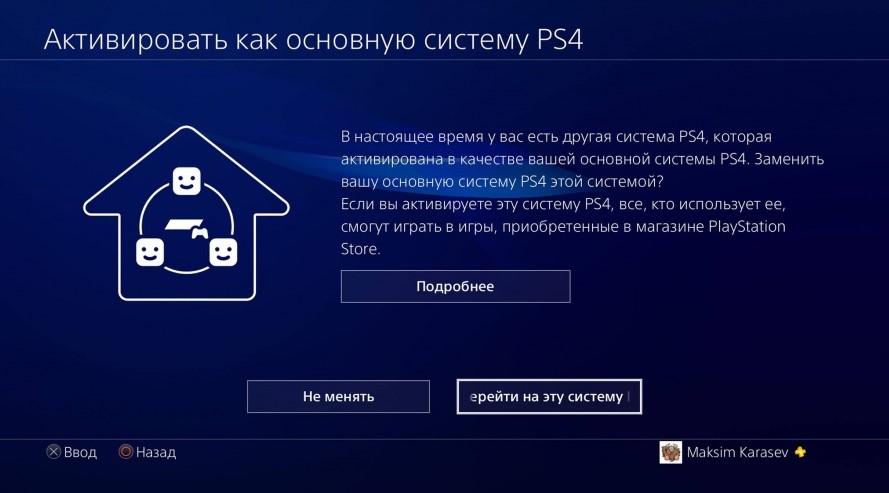
Способ 2: деактивировать третью консоль
Если на одном аккаунте находится 3 консоли, то это будет вызывать ошибку NP-41772-1. Играть сразу на 3 устройствах не получится, необходимо либо создавать еще один аккаунт, либо использовать только 2 консоли. Чтобы работать с двумя приставками, необходимо деактивировать третью. Сделать это довольно просто, необходимо перейти по пути: Настройки > Управление учетной записью > Активировать как основную систему PS4 > Деактивировать, выполнить это нужно на том устройстве, которым вы будете пользоваться редко или же создадите для него новую учетную запись.

Если вы собираетесь продать или подарить свою лишнюю консоль, необходимо обязательно выполнять процедуру деактивации. Если консоль попадет в руки другого человека активированной, то он сможет использовать ее полноценно, но вы не сможете подключить свою вторую приставку к одному аккаунту. Придется искать то, где находится консоль, если это возможно, просить другого пользователя выполнить деактивацию. Лучше сразу выполнить эту процедуру и только лишь после нее передавать приставку в другие руки.
Способ 3: сбросить активацию новой консоли через поддержку PSN
Для пользователей игровых приставок Sony существует специальный сервис, он получил название PlayStation Network и существенно расширяет ваши возможности. Если самостоятельно сбросить активацию на консоли вы не можете, то можно обратиться за помощью к данному сервису. Невозможность сбросить приставку может быть по причине поломки устройства, оно не запускается, но в системе остается активированным. В этом случае и понадобится помощь PSN, где можно на удаленной основе производить деактивацию консоли. Чтобы сбросить активацию через поддержку PSN, выполните следующие действия:
- Зайдите на сайт https://account.sonyentertainmentnetwork.com и авторизуйтесь там под своей учетной записью, которая используется на консоли.
- Зайдите в настройки своей учетной записи.
- Выберите Учетная запись > Медиа и устройства в левом меню.
- Выберите в списке устройств консоль, на которой нужно сбросить деактивацию.
- Выберите «Деактивировать» и подтвердите это действие.
- На консоли сбросится активация и вы сможете использовать другие устройства полноценно.
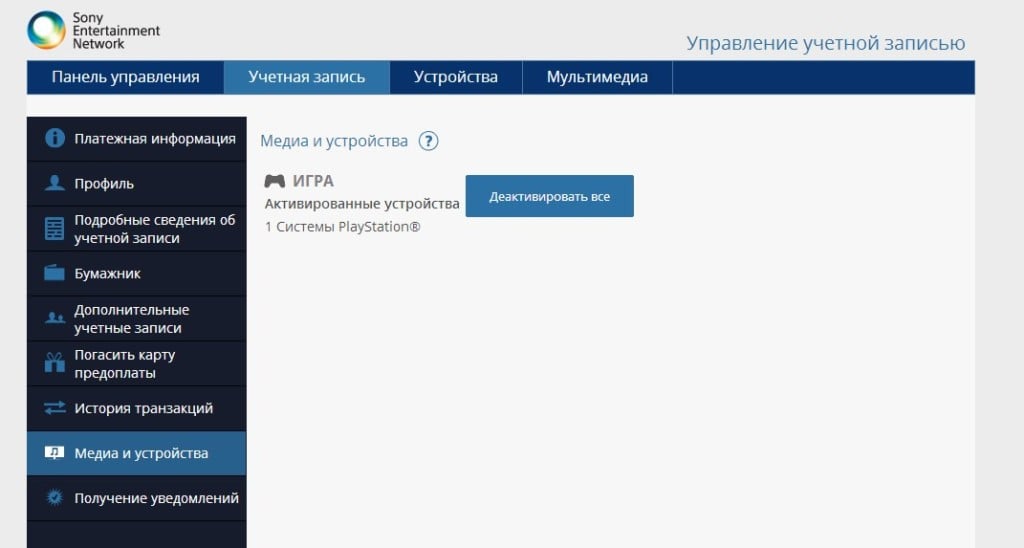
В целом, ошибка NP-41772-1 появляется на вашем экране по причине того, что слишком много устройств работают под управлением одного аккаунта. Это своеобразная система безопасности от Sony, которая не дает возможности пользователям платить один раз и использовать огромное количество консолей бесплатно. Если у вас 1-2 консоли, то вы не сталкиваетесь с этой проблемой, если же в экосистеме появляется 3 устройство, то ошибка обязательно даст о себе знать.
При активации основной консоли PlayStation®4 произошла ошибка.
Другая консоль PS4™ активирована в качестве основной консоли PS4.
Чтобы изменить основную консоль PS4, необходимо деактивировать текущую основную консоль PS4.
- На основной консоли PS4 выберите Настройки > Управление учетной записью > Активировать как основную PS4.
- Выберите Деактивировать > Да.
Теперь вы можете активировать новую основную консоль PS4.
Если у вас нет доступа к своей основной консоли PS4, вы все равно можете деактивировать все устройства, подключенные к вашей учетной записи, и выйти на них из системы. Обратите внимание, что вы можете деактивировать консоли только один раз в шесть месяцев.
- Войдите в сеть на странице управления учетной записью.
- Выберите Управление устройствами > Консоли PlayStation > Деактивировать все устройства.
Sony’s PlayStation 4 (PS4), along with Microsoft’s Xbox One and Nintendo’s Switch, is one of three major video game consoles currently on the market. It was released in late 2013 as part of the video game console’s eighth generation. The PlayStation 4, the successor to the PlayStation 3 and the wildly popular PlayStation 2, packs more power in a smaller package than its predecessors. Later in 2016, two upgraded PS4 models were released: a Slim model with a smaller frame and a Pro model with more power. In this article we will teach you How to Fix PS4 Error Code NP-41772-1.
Following the PlayStation 3’s underwhelming performance, Sony was determined to correct its mistakes and release a console with the mass appeal of the PlayStation 2, which remains the best-selling console of all time, as well as increased power and more features. Sony prioritized controller improvements, social features that allow gamers to stream and share gameplay, and functionality that allows people to play games remotely. As with any new console, the PS4 improved processing and graphical capabilities, but it also added a slew of new features.
Because your PlayStation is not activated, this error occurs. Perhaps you’re just getting the game sharing error because you shared your PlayStation account with a friend, and he activates the account in his PlayStation as the primary source, kicking you out as the primary user for that account. Because if you share your PlayStation account with someone else, he must activate his PlayStation as a primary PlayStation, and if he does not, he will be unable to play the game. Below we have mention the steps to Fix PS4 Error Code NP-41772-1.
How to Fix PS4 Error Code NP-41772-1

Whatever caused error NP-41772-1 on your PS4, you can try to fix it yourself. All solutions are simple to implement and do not require any special skills or knowledge. Simply following the steps below will allow you to unlock your console and continue playing.
Renew Activation on the Main Console
The main console is assigned by the user; a corresponding item can be found in the settings. If you previously owned a PS4 and purchased a new one by logging in with your account, the main one will be the one you previously used until you reassign it in the settings. The console is automatically activated after you launch it and connect it to the network.
If you need to manually activate or renew it, follow these steps: Account Management> Activate as Primary PS4> Activate. Following that, activation will occur once more, and you will be able to use all of the functions. This can also be done on the second console, which will then become the primary one, allowing you to buy subscriptions to games and content from it in the branded store.
Deactivate the Third Console
If there are three consoles on a single account, error NP-41772-1 will occur. You will not be able to play on three devices at the same time; you must either create a new account or use only two consoles. You must deactivate the third attachment in order to work with two. To accomplish this, simply follow the steps below: Settings> Account Management> Activate as the main PS4 system> Deactivate, you must do this on the device that will be used infrequently, or create a new account for it.
If you plan to sell or donate your spare console, make sure to deactivate it first. If the console falls into the hands of another person who has been activated, he will be able to use it fully, but you will be unable to connect your second set-top box to a single account. We’ll have to find the console and, if possible, ask another user to deactivate it. It is preferable to perform this procedure immediately and then transfer the set-top box to other hands.
Reset Activation of a New Console via PSN Support
For users of Sony game consoles, there is a special service called PlayStation Network and significantly expands your capabilities. If you cannot reset the activation on the console yourself, you can turn to this service for help. The inability to reset the set-top box may be due to a breakdown of the device, it does not start, but remains activated in the system. In this case, you will need help from PSN, where you can remotely deactivate the console. To reset activation via PSN support, follow these steps:
- Go to the website and log in with the account you used on the console.
- Navigate to your account settings.
- From the left menu, select Account> Media & Devices.
- Choose the console from the list of devices for which you want to reset deactivation.
- Select “Deactivate” and confirm your choice.
- The console’s activation will be reset, and you will be able to use other devices fully.
- In most cases, error NP-41772-1 appears on your screen because too many devices are running under the same account.
- This is a Sony security system that prevents users from paying once and then using a large number of consoles for free. If you only have 1-2 consoles, this is not a problem, but if three devices appear in the ecosystem, the error will become apparent.
After applying all this above solution and still stuck in the same issue than we recommend you to go to their official PlayStation support website and request your problem to be solved.
Final Words
You buy a single subscription and intend to use it on multiple consoles. Users with one set-top box never have a problem, but users with two do not have a problem either. The issue manifests itself as soon as the third set-top box is launched. However, using three attachments is already a violation of the operating equipment rules. As a result, the second and third set-top boxes function normally, but the first cannot be activated; the error code NP-41772-1 indicates this.
In this case, you must disable the third console for the system to function properly. However, there are other causes for this error on PS4. For example, if a subscription on your main console has expired, all other devices connected to this account will report an error. Also, a failure on the PS server may occur when the console simply does not pass verification, causing numerous problems, in which case you will need to reset the activation of the new console through support.
I hope you understand this article, How to Fix PS4 Error Code NP-41772-1.
James Hogan
James Hogan is a senior staff writer at Bollyinside, where he has been covering various topics, including laptops, gaming gear, keyboards, storage, and more. During that period, they evaluated hundreds of laptops and thousands of accessories and built a collection of entirely too many mechanical keyboards for their own use.
Пользователи PS4 могут периодически сталкиваться с теми или иными ошибками при запуске игр и самой приставки. Часть из них является свидетельством серверного сбоя, часть происходит из-за аппаратных неисправностей, но большинство по причине нарушения правил эксплуатации игровых приставок Sony. У подавляющего большинства пользователей только лишь одна консоль, она является основной и только с нее осуществляется запуск игр. Тем не менее, есть пользователи с двумя или даже тремя консолями. Например, 1 приставка используется дома, вторая – на даче, а третья – в офисе. Игрок использует один свой аккаунт на всех консолях, так как там у него есть подписка на игры. Но именно по этой причине может появляться ошибка NP-41772-1, которая устанавливает замок на игры в вашей библиотеке.
Содержание
- Почему появляется ошибка NP-41772-1 на PS4?
- Как исправить ошибку NP-41772-1?
- Способ 1: продлить активацию на основной консоли
- Способ 2: деактивировать третью консоль
- Способ 3: сбросить активацию новой консоли через поддержку PSN
Вы приобретаете одну подписку и желаете использовать ее на нескольких консолях. Пользователи с одной приставкой никогда не сталкиваются с проблемой, если же их 2, то проблема тоже не появляется. Как только вы запускаете третью приставку, начинают образовываться проблему. Но если используется 3 приставки, это уже нарушение правил эксплуатации техники. В результате, 2 и 3-я приставка работают нормально, но первую активировать не удается, появляется код ошибки NP-41772-1, который и свидетельствует об этом. В данном случае придется деактивировать третью консоль, чтобы система работала правильно.
Тем не менее, есть и другие причины появления данной ошибки на PS4. Например, если на вашей основной консоли закончилась подписка, то все другие устройства, подключенные к этому аккаунту, будут выдавать ошибку. Также может произойти сбой на сервере PS, когда консоль попросту не проходит верификацию и тем самым появляется масса проблем, в этом случае придется сбрасывать активацию новой консоли через поддержку.
Как исправить ошибку NP-41772-1?
Независимо от того, что послужило причиной появления ошибки NP-41772-1 на вашей PS4, вы можете попытаться самостоятельно решить проблему. Все способы решения могут быть выполнены простым пользователем, не нужно иметь уникальные навыки или знания для этого. Просто следуя инструкциям ниже, вы разблокируете консоль и сможете играть далее.
Способ 1: продлить активацию на основной консоли
Основную консоль назначает сам пользователь, в настройках есть соответствующий пункт. Если же у вас уже была PS4 и вы купили новую, войдя в нее под своим аккаунтом, то основной будет та, которой вы пользовались ранее, пока вы не переназначите ее в настройках. Сразу после того, как вы запустили консоль и подключили ее к сети, она активируется автоматически. Если вам необходимо выполнить ручную активацию или продлить ее, то перейдите по следующему пути: Настройки > Управление учетной записью > Активировать как основную систему PS4 > Активировать. После этого активация произойдет повторно и вы сможете пользоваться всеми функциями. Это также можно сделать на второй консоли, тогда уже она будет основной, вы сможете с нее приобретать подписки на игры и контент в фирменном магазине.
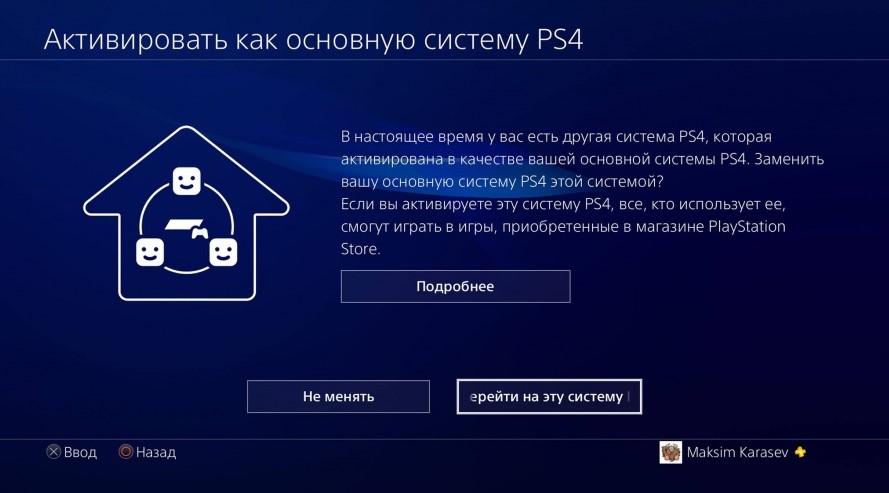
Способ 2: деактивировать третью консоль
Если на одном аккаунте находится 3 консоли, то это будет вызывать ошибку NP-41772-1. Играть сразу на 3 устройствах не получится, необходимо либо создавать еще один аккаунт, либо использовать только 2 консоли. Чтобы работать с двумя приставками, необходимо деактивировать третью. Сделать это довольно просто, необходимо перейти по пути: Настройки > Управление учетной записью > Активировать как основную систему PS4 > Деактивировать, выполнить это нужно на том устройстве, которым вы будете пользоваться редко или же создадите для него новую учетную запись.

Если вы собираетесь продать или подарить свою лишнюю консоль, необходимо обязательно выполнять процедуру деактивации. Если консоль попадет в руки другого человека активированной, то он сможет использовать ее полноценно, но вы не сможете подключить свою вторую приставку к одному аккаунту. Придется искать то, где находится консоль, если это возможно, просить другого пользователя выполнить деактивацию. Лучше сразу выполнить эту процедуру и только лишь после нее передавать приставку в другие руки.
Способ 3: сбросить активацию новой консоли через поддержку PSN
Для пользователей игровых приставок Sony существует специальный сервис, он получил название PlayStation Network и существенно расширяет ваши возможности. Если самостоятельно сбросить активацию на консоли вы не можете, то можно обратиться за помощью к данному сервису. Невозможность сбросить приставку может быть по причине поломки устройства, оно не запускается, но в системе остается активированным. В этом случае и понадобится помощь PSN, где можно на удаленной основе производить деактивацию консоли. Чтобы сбросить активацию через поддержку PSN, выполните следующие действия:
- Зайдите на сайт https://account.sonyentertainmentnetwork.com и авторизуйтесь там под своей учетной записью, которая используется на консоли.
- Зайдите в настройки своей учетной записи.
- Выберите Учетная запись > Медиа и устройства в левом меню.
- Выберите в списке устройств консоль, на которой нужно сбросить деактивацию.
- Выберите «Деактивировать» и подтвердите это действие.
- На консоли сбросится активация и вы сможете использовать другие устройства полноценно.
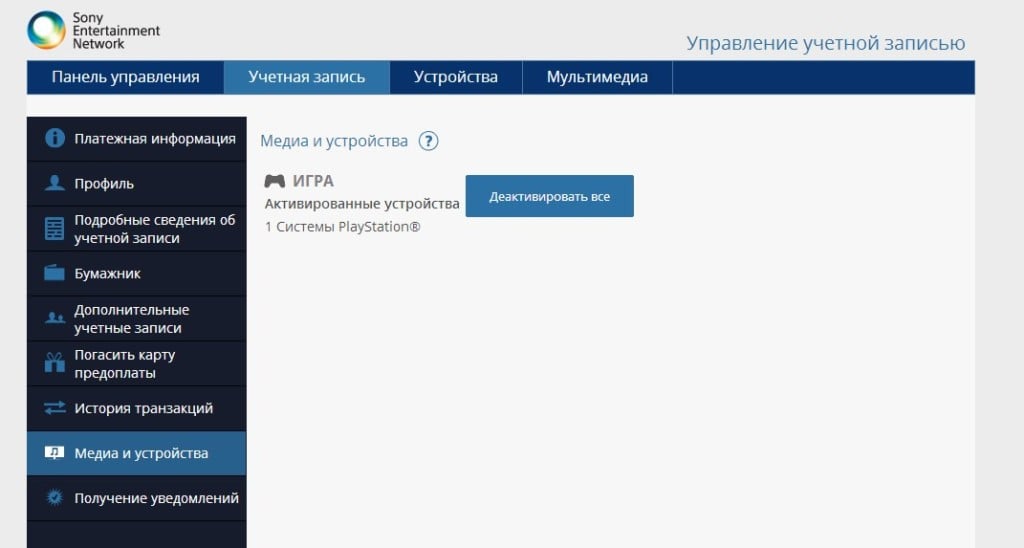
В целом, ошибка NP-41772-1 появляется на вашем экране по причине того, что слишком много устройств работают под управлением одного аккаунта. Это своеобразная система безопасности от Sony, которая не дает возможности пользователям платить один раз и использовать огромное количество консолей бесплатно. Если у вас 1-2 консоли, то вы не сталкиваетесь с этой проблемой, если же в экосистеме появляется 3 устройство, то ошибка обязательно даст о себе знать.

- Форум
- Раздел PlayStation
- Технические вопросы PlayStation 4
- Активация системы
Тема: Активация системы
-
03.05.2018, 19:11
#1




0
 Активация системы
Активация системы
Добрый день, форумчане!
Я конечно понимаю все эти глюки с ПСН и ситуацию с РКН…
Однако вопрос в следующем:Ранее можно было забирать активацию прямо с консоли у другой консоли раз в 24 часа, теперь же при попытке это сделать, консоль пишет что активированная другая консоль и хотели бы вы перейти на эту, а при нажатии «перейти» выдает ошибку что мол активирована другая консоль (NP-41772-1).
Лицензии пробовал восстанавливать, другого пользователя пробовал активировать-ничего не помогает.
Через сайт еще 6 месяцев не прошло для деактивации.Кто то может помочь?
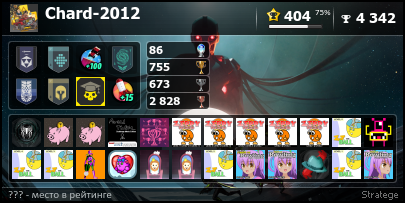
-
03.05.2018, 19:18
#2



0

Если коротко, то нарушился процесс шаринга аккаунта на две консоли, третья консоль «появилась» и забрала активацию, поэтому у тебя и проблемы, РКН здесь не причем. Ищи хозяина третьей консоли и заставляй делать его деактивацию, иначе никак.
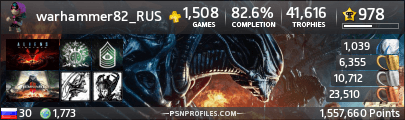
-
03.05.2018, 19:24
#3




0

так на сколько я понимаю эта система шаринга работает хоть на 10 консолей с учетом того что активацию можно забирать раз в сутки с любой консоли. Ну ранее было на 3 консоли и все было нормально. После глюков РКН то там замки то тут… и как результат полный аут.
На сайте если смотреть то висит только одна ПС4 активированная. При чем моя вторая. А забрать активацию через консоль первую не выходит…
Почему тогда ранее все получалось?
-
04.05.2018, 09:15
#4



0

В гугле вбей «аккаунты п2, п3 и п4 — интересное найдешь, в том числе по своей теме.
-
08.05.2018, 10:45
#5



0

так на сколько я понимаю эта система шаринга работает хоть на 10 консолей с учетом того что активацию можно забирать раз в сутки с любой консоли.
Нет, там только 2 консоли можно активировать. Вот инфа с сайта Sony «Вы можете активировать одну систему в качестве основной системы PlayStation 4 и временно активировать еще одну дополнительную систему — например, если вы хотите использовать PlayStation 4 друга, чтобы играть в игры или смотреть видео, купленные для вашей учетной записи PlayStation Network.» Временная активация примерно неделю держится, потом надо вновь заходить на тот аккаунт и активировать.
-
08.05.2018, 11:01
#6



0

Временная активация примерно неделю держится, потом надо вновь заходить на тот аккаунт и активировать.
Она не временная, а постоянная, ты её переносишь с приставки на приставку. И держаться она может очень долго, пока не будет осуществлен перенос на другую приставку и после этого она может пропасть при проверке активации твоей приставки (в течение 1-10 дней).
-
08.05.2018, 17:01
#7



0

Она не временная, а постоянная, ты её переносишь с приставки на приставку. И держаться она может очень долго, пока не будет осуществлен перенос на другую приставку и после этого она может пропасть при проверке активации твоей приставки (в течение 1-10 дней).
Я это и хотел сказать. Если аккаунт делится на двоих, то рано или поздно, у кого-то появится замок на игре. Поэтому и временно. Сам делю аккаунт с человеком. Примерно раз в неделю захожу туда, чтобы замок снять. Он также делает.
-
08.05.2018, 19:42
#8




0

Она не временная, а постоянная, ты её переносишь с приставки на приставку. И держаться она может очень долго, пока не будет осуществлен перенос на другую приставку и после этого она может пропасть при проверке активации твоей приставки (в течение 1-10 дней).
Так вот про другую консоль… Так делили на 3 приставки. 1 была все время в инете-игралась с мейн аккаунта, вторая была неким подобием п3-мейн был активирован на ней а играли из под других. А третья-забирала себе активацию и отключалась от интернета, до момента когда не надо было скачать игру. Тогда приходилось повторять весь цикл активаций заново.
Но вопрос в том, почему не дает забрать сейчас активацию через консоль? Ранее же все работало…
И да, гугл я чекнул, ответа на вопрос не нашел((((
Хелп!
-
09.05.2018, 11:30
#9



0

Тебе во втором сообщении warhammer82 все правильно отписал.
-
09.05.2018, 15:26
#10



0

Но вопрос в том, почему не дает забрать сейчас активацию через консоль? Ранее же все работало…
Может ещё кто тайком аккаунтом пользуется? Но, по моему, это все из-за РКН. Мне друг дает погонять аккаунт с God of War. Когда мне приспичит, он деактивирует, а я активирую у себя. Вот только вернуть ему аккаунт получается не сразу. У меня светятся обе кнопки «Активировать» и «Деактивировать». При нажатии «активировать» пишет, что уже активирована другая консоль, при нажатии «деактивировать» выдает ошибку. Пока через смартфон интернет не раскину, не получается нормально активировать/деактивировать.
-
11.07.2018, 21:52
#11
Начинающий охотник за трофеями






0

Такая же фигня пару дней назад появилась
-
02.06.2020, 10:08
#12



0

Всем привет. Если кто-то сталкивался с ошибкой np-41772-1 и знает как исправить отпишитесь.

- Форум
- Раздел PlayStation
- Технические вопросы PlayStation 4
- Активация системы
Информация о теме
Пользователи, просматривающие эту тему
Эту тему просматривают: 1 (пользователей: 0 , гостей: 1)

Ваши права
- Вы не можете создавать новые темы
- Вы не можете отвечать в темах
- Вы не можете прикреплять вложения
- Вы не можете редактировать свои сообщения
- BB коды Вкл.
- Смайлы Вкл.
- [IMG] код Вкл.
- [VIDEO] code is Вкл.
- HTML код Выкл.
Правила форума
Любимая PlayStation 4 выдаёт какой-то набор цифр с буквами и отказывается запускать игры? И при этом, Вы не знаете, что бы это могло значить и что делать?
Если это про Вас, то эта тема будет весьма кстати, ведь в ней мы собрали все коды ошибок, возникших у игроков на PS4, а также методы их решения. Просто нажмите Ctrl+F в своём браузере для поиска по странице и впишите точный номер ошибки, чтобы ее найти и узнать, как её устранить.
Категории ошибок
Все ошибки ps4 можно распределить на следующие подкатегории:
- CE – основные;
- E – внешние;
- NP – проблемы на стороне сервера;
- NW – ошибка сети;
- SU – ошибка на программном уровне;
- WV – проблемы с интернетом;
Что значит код и как устранить ошибку
Внимание!! Для быстрого поиска Вашей ошибки, нажмите CTRL+F и впишите код в появившейся строке.
Сперва хочется напомнить, что как бы это банально не звучало, но простая перезагрузка, обновление ПО консоли и игры, способны избавить Вас от ошибки. Поэтому, это первое, что необходимо выполнить.

CE-30002-5 – Не удалось запустить приложение – возможно повреждены данные.
Если приложение или игра скачана с PSN, то удалите его и перезагрузите заново. Если игра установлена с Blu-ray диска, то также удалите и установите игру заново с диска. Если ошибка повторяется, возможно, Blu-ray диск поврежден — попробуйте установить игру на другую систему PS4, но изначально убедитесь, что Ваша ps4 имеет последнюю версию ПО, а игра обновлена до последней версии.
Иногда, помогает резервное копирование данных, полная очистка ps4 и восстановление данных из резервной копии:
— Сразу нужно очистить систему от ошибки. Перейдите в раздел «Уведомления» и удалите сообщение о сбое. Зайдите в «Настройки» — «Система» — «Создание резервной копии и восстановление» и сделайте резервную копию данных. Потребуется внешний жесткий диск с файловой системой FAT32 или exFAT. NTFS PS4 не поддерживает. При необходимости, отформатируйте жесткий диск на ПК (все данные с диска будут удалены).
— Далее запустите консоль в безопасном режиме — для этого нужно полностью выключить ps4, затем, включить приставку, удерживая кнопку питания на самой playstation до второго звукового сигнала.
— Теперь подключите контролер кабелем и нажмите кнопку PS. Выберите «Реконструировать базу данных», следуйте инструкциям на экране. Внешний HDD должен быть подключен.
— Если ошибка возникает снова, опять запустите консоль в безопасном режиме и выберите пункт «Инициализировать систему PS4 — Переустановить системное программное обеспечение». Внимание!! После инициализации, playstation 4 вернется к заводским настройкам, все данные будут удалены.
— После инициализации снова сделайте реконструкцию баз данных из безопасного режима, как указано в пункте 3.
Как запустить ps4 в безопасном режиме, и что значит каждый пункт меню. Хорошо расписано в субтитрах к ролику:
Если не запускается только одно приложение, то, вероятно, дело в источнике, с которого оно устанавливается.
C-82E10193 – Возникли сложности во время обновления ПО PS VR.
Проверьте, правильно ли подключен шлем VR к PS4, а после – повторите попытку. Если не помогло, обновите ПО приставки, а заодно и ПО VR-шлема в разделе «Настройки».
CE-30005-8 – Жёсткий диск (HDD) или Blu-ray недоступен.
Извлеките диск и убедитесь, что на нём нет повреждений. Можно протереть его ватным диском и попробовать снова вставить в консоль.
Если проблема с HDD – создайте резервную копию данных и проведите инициализацию системы (как это сделать, смотрите описание решения самой первой ошибки). Попробуйте установить приложение на систему сразу после инициализации. Если после ошибка повторяется, возможно, необходима замена HDD.
CE-30012-6 – Внутренняя ошибка.
Попробуйте перезагрузить приставку, если не помогло, то обновите ПО консоли через соответствующее меню настроек. Также не помешает протереть Blu-ray диск.
CE-30392-7, CE-30608-7 – Система нуждается в техобслуживании.
Серьезная ошибка, если банальная перезагрузка не помогла, попробуйте инициализацию системы через безопасный режим (Читайте описание самой первой ошибки). Если и это не помогло — обратитесь в сервис-центр.
CE-30784-2 – Не удается обнаружить USB-устройство.
Убедитесь, что устройство совместимо с USB 2.0 либо 3.0 и попробуйте ещё раз подключить его. Можно отформатировать его на ПК и снова подключить к консоли. PS4 не поддерживает файловую систему NTFS.
CE-32807-0 – Ошибка лицензии.
Деактивируйте систему в качестве основной для аккаунта и попробуйте активировать вновь. Лучше это делать на ПК. Как деактивировать и активировать вновь — посмотрите в сети. Если проблема повторится – попробуйте позже, возможно сбой на стороне PSN.
CE-32875-5 – Ошибка системного времени и даты.
Попробуйте установить их в автоматическом режиме в разделе «Настройки даты и времени».
CE-32883-4 – Внутренняя проблема — перезагрузите PS4.
CE-32889-0 – Ошибка в игре/приложении.
Проверьте подключение к интернету, возможно сервер перегружен.
CE-32920-6 – Загрузка отменена, поскольку контент скачивать не нужно.
Попробуйте восстановить лицензии. Если Вы купили Season Pass, зайдите в «Настройки» – «PSN» и проверьте, активирован ли элемент в «Списке услуг». Если элемент не найден – перезагрузите приставку и попробуйте ещё раз.
CE-32928-4 – Загрузка отменена из-за ошибок при попытке загрузить контент ранее.
Удалите содержимое раздела «Загрузки» и попытайтесь скачать элемент заново. Если не помогает, можно попробовать «Инициализировать PS4» в безопасном режиме. Как это делать смотрите выше в ошибке CE-30002-5 — самая первая ошибка.
CE-32937-4 – Проблема при загрузке данных.
Отмените загрузку и попробуйте скачать файл вновь. Также может помочь перезагрузка консоли или попытка скачать данные вновь позже так как, вероятно, сервер PSN перегружен.
CE-32947-5 – Не получается загрузить файл.
Проверьте подключение к интернету либо удалите файл и попробуйте загрузить снова.
CE-33177-1 – Не получилось загрузить приложение – возможно повреждены данные.
Для начала, удалите сообщение о сбое в разделе «Загрузки», перезагрузите систему ps4 и попробуйте снова. Если не помогло, сделайте резервную копию данных, загрузите PS4 в безопасном режиме и выберите «Реконструировать базу данных». В случае, если ошибка появится вновь – воспользуйтесь функцией «Инициализировать систему PS4» во всё том же безопасном режиме. Более подробно как проводить эти операции, смотрите в самой первой ошибке CE-30002-5.
CE-33179-3 – Приложение не найдено.
Дождитесь полной загрузки приложения и попытайтесь открыть его снова. Если не помогло – закройте все игры/программы и перезагрузите PS4.
CE-33743-0
CE-33945-4
WC-36551-0
WC-40330-0
WS-37431-8
WV-33907-2
E-800085D1
E82F001F8
CE-33991-5
CE-33992-6 – Все 10 ошибок выше — нет соединения с сервером.
Проверьте соединение с интернетом или повторите попытку соединения с PSN позже. Статус серверов можно увидеть здесь — https://status.playstation.com
CE-33950-0 – Не получилось подключиться к серверу для проверки лицензии.
Возможно проблема на серверной стороне. Попробуйте позже.
CE-33983-6
CE-33984-7
CE-33985-8
CE-33986-9
CE-33987-0
CE-33988-1
CE-33989-2
CE-33990-4
NP-31952-0
NW-31172-4
NW-31194-8
NW-31201-7
NW-31448-0
NW-31453-6
NW-31456-9
W-37397-9
WS-37397-9
WS-37341-8
NW-31200-6
WS-37505-0
NW-31485-1 – Ошибки соединения.
Проверьте подключение к интернету. Возможно производится техобслуживание серверов PSN. Проверьте их статус для Вашей страны или региона — https://status.playstation.com Иногда помогает обновление ПО маршрутизатора, либо сброс его настроек до первоначальных.
CE-34224-5 – Внутренняя ошибка системы.
Перезагрузите систему. Если не помогло, выполните резервное копирование сохранённых данных на внешнее USB-устройство (как это делать — читайте решение самой первой ошибки в начале этой главы) и, после инициализации, восстановите данные.
Если ошибка появляется опять, значит проблема с жёстким диском. Попробуйте заменить HDD.
CE-34452-8, SU-35931-1 – Возможно загруженные данные повреждены.
Удалите всё с главного экрана и попробуйте заново загрузите всё из библиотеки. Также можно попробовать заменить сеть для загрузки на другую и, если ничего не помогло, «Инициализировать PS4» в «Настройках». Более подробно об инициализации, читайте в самой первой ошибке.
CE-34788-0
SU-30683-0
SU-30631-3
SU-30634-6
SU-30683-0 – Все 5 ошибок выше — обновление с флэшки не может быть установлено.
Убедитесь, что файл не повреждён и Вы не пытаетесь установить версию обновления ниже установленной на ps4. Понижение версии прошивки официальным методом невозможно.
CE-34861-2 – Соединение разорвано.
Проверьте SSL сетевого оборудования и статус серверов PSN- https://status.playstation.com
CE-34878-0 – Ошибка приложения, либо системного ПО.
Закройте приложение, установите последнее обновление ПО, обновите приложение и перезагрузите ps4. Проблема также может быть в HDD, потому стоит попробовать, создать резервную копию, а затем «Инициализировать систему» в «Настройках». Более подробно об этом процессе — в самой первой ошибке. Если и это не помогло, возможно, необходима замена HDD.
CE-35230-3 – Ошибка Сети, долгий ответ от DNS-сервера.
Зайдите в «Настройки Интернета» и измените параметры DNS.
CE-35463-1 – Невозможно воспроизвести диск.
Убедитесь, что тип файлов на диске и формат диска поддерживается системой playstation 4.
CE-35657-6 – И проблема и её решение полностью идентичны ошибке CE-33177-1, упомянутой выше.
CE-35888-2 – Проблема с приводом.
Причина ошибки кроется в плате привода. Обратитесь в сервисный центр.
CE-36244-9 – загруженные данные повреждены.
Попробуйте перезагрузить консоль и загрузить данные ещё раз. Если не помогает – проверьте настройки сетевого подключения, либо используйте другую сеть при возможности. Если и это не помогло — проделайте операции, указанные в самой первой ошибке или обратитесь в сервис.
CE-36329-3 – Ошибка системного ПО.
Убедитесь, что у Вас установлена последняя версия обновления ПО и перезапустите систему. Если ошибка возникла после замены жёсткого диска, то подключите другой накопитель. Также проведите «Инициализацию системы PS4» в разделе «Настройки».
CE-37533-1
CE-37534-2
CE-37535-3
CE-37536-4
CE-37537-5
CE-37538-6 – Ошибки распознавания лица.
С этой ошибкой сталкиваются владельцы PlayStation Camera. Попробуйте вновь зарегистрировать лицевые данные в «Настройках входа» – «Управление данными лица». Порой камера может просто некорректно распознать владельца. Возможно, слишком яркое либо слишком слабое освещение. Если это не помогло решить ошибку, создайте нового пользователя и попробуйте добавить в новый аккаунт данные о лице.
CE-39935-9, CE-39985-4 – Ошибки при подключении к PSN.
Это может быть связано как с тем, что сейчас PlayStation Network недоступен, так и с Вашим маршрутизатором (следует обновить его прошивку). Иногда ошибка возникает у тех, чей IP-адрес ввиду той или иной причины был заблокирован Sony. В таком случае, проблема решается его сменой, обратившись к провайдеру, либо самостоятельно.
CE-40852-9 – Произошла ошибка на сервере.
В «Настройках» замените первичный DNS на 8.8.8.8, а вторичный на 8.8.4.4. Некоторым это помогает.
E-80411302 – Внутренняя ошибка.
Закройте приложение, а после – перезагрузите PS4.
E-80F00800 – Возможно загруженные данные повреждены.
Решение проблемы идентично ошибкам CE-35657-6 и CE-33177-1, указанным чуть выше.
E-8200002E – Данные кредитки не действительны.
Удалите прикреплённую к записи кредитную карту, а затем повторно добавьте информацию о ней.
E-82000054, WC-41274-8 – Данные адреса не соответствуют карте.
Убедитесь, что улица и номер дома в данных про кредитку написаны латинскими буквами без каких-либо специальных символом и знаков препинания.
E-82000102 – Нельзя добавлять средства на суб-аккаунт.
Добавляйте средства только на свой основной кошелёк.
E-82000113 – Ошибка промо-кода.
Сервер не в состоянии обработать Ваш промо-код. Попробуйте позже или проверьте состояние соединения: настройки — подключение к сети — состояние соединения.
E-8200012C, E-82000171 – Карточка не действительна.
Данные о Вашей карте неверны, убедитесь, что вписали их правильно.
E-8200012F – Неверный промо-код.
Проверьте правильность данных ещё раз. Возможно, срок действия кода истёк или он уже был использован. Также код может просто не подходить региону Вашей консоли.
E-82000134, WC-40367-0 – Неверный регион.
Контент привязан к другому региону, потому не доступен в Вашем.
E-82000138 – Не удалось внести средства на кошелёк.
Убедитесь, что на Вашем кошельке не установлен лимит пополнения. Если лимита нет и всё равно вылезает ошибка – попробуйте ещё раз, но позже.
E-82000156 – Превышение ограничения по воводу кодов или данных ваучеров.
Попробуйте ввести информацию кода/ваучера позже.
E-82000163 – Домашний адрес PSN-аккаунта не соответствует адресу карты.
Измените свой адрес в аккаунте чтобы он соответствовал адресу карты.
E-82E0001C, E-82E01050 – Беда — пользователь забанен/действие аккаунта приостановлено. Обратитесь в поддержку для выяснения деталей.
E82F001F8, NP-35000-8, WS-37504-9 – Сейчас PSN на техобслуживании. Просто подключитесь позже.
E-8F000001 – Ошибка покупки.
Возникает, когда пользователь пытается приобрести игру в её демоверсии. Перейдите в PS Store и купите полную версию игры стандартным способом.
E-FFFFFFFF – Ошибка системы.
Обновите ПО до последней доступной версии. Если не помогло – напишите в поддержку.
NP-32157-8, NP-34846-5 – Ошибка трофеев.
Выполните синхронизацию своих трофеев вручную. Для этого войдите в раздел «Трофеи», а после нажмите кнопку Options, выберите «Синхронизировать трофеи с PSN» и перезагрузите консоль.
NP-34926-4 – Ошибка сохранения данных в онлайн-хранилище
Активируйте свою консоль в качестве основной. Также проблема может возникать из-за включённой функции автоматической загрузки. Отключите её в настройках и перезапустите приставку.
NP-34937-6, P-32091-5 – Данные трофея повреждены.
Выполните резервное копирование сохранённых данных на USB-устройство, либо в онлайн-хранилище, а затем удалите пользователя и попробуйте создать заново. Если ошибка не пропадает выберите пункт «Инициализировать PS4» в разделе «Настройки». Детали выполнения операций смотрите в самой первой ошибке
NW-31162-3 – Неизвестная ошибка — перезапустите консоль.
NW-31367-0 – Не открывается устройство беспроводной связи.
Перезагрузите приставку. Если не помогло — оновите прошивку ps4. Возможно, модуль Wi-Fi поврежден.
NW-31484-0 – Ошибка DNS.
Перезагрузите устройство. Если не помогло – сменить DNS по аналогии с ошибкой NW-31484-0.
SU-30645-8, SU-30696-4, SU-34322-4, SU-34328-0 – Ошибки обновления ПО – возможно оно повреждено.
Просто попробуйте загрузить обновление ещё раз.
SU-30733-6 – Последняя версия системного ПО уже установлена.
WV-33898-1 – Ошибка браузера.
Сервер временно недоступен или введён неверный URL-адрес в браузере.
Это все ошибки, которые по той или иной причине выдает playstation 4. Надеемся, этот материал был Вам полезен. Если это так, то будем благодарны, если Вы поделитесь им в соц. сетях. Всего Вам доброго и пусть Ваша ps4 никогда не выдает ошибок.
Огромное спасибо за внимание к статье. К сожалению, блок для коментариев пока не готов. Поэтому если остались вопросы, то оставляй их под схожим по тематике видео на моем YouTube канале. Буду рад ответить на все твои вопросы.
Активировать как основную систему ps4 — Не могу активировать консоль PS4 Почему появляется ошибка NP-41772-1 на PS4? Отличия функционала доступного для главной системы и закрытого для временно активированной Как активировать промокод? Что нужно для обмена аккаунтами.
Содержание
- Активировать как основную систему ps4
- Отличия функционала, доступного для главной системы и закрытого для временно активированной
- Инструкция, как подключить ПС4 и установить её как ведущую
- Как решить ошибку NP-41772-1 на PS4?
- Как исправить ошибку NP-41772-1?
- Способ 1: продлить активацию на основной консоли
- Способ 2: деактивировать третью консоль
- Способ 3: сбросить активацию новой консоли через поддержку PSN
- Инструкция по активации
- Чужая приставка
- Ошибки и проблемы
- Сброс настроек основной учетной записи
- Как активировать подписку PSplus?
- Зачем нужна активация PS4?
- Активация PS4 — как выполнить
- Ваша консоль PS4
- Осуществляется переход в раздел внесения настроек.
- На следующем этапе требуется выполнить вход в управление учетной записью.
- Выполняется включение функции активации как главной.
- Подтверждение нажатием на одноименную клавишу активации.
Активировать как основную систему ps4
учетную запись для активации системы PS4™ в качестве основной системы. После активации системы становятся доступны следующие функции.
- Всем пользователям вашей основной системы PS4™ будут доступны приложения, приобретенные вами в PlayStation™Store.
- Всем пользователям вашей основной системы PS4™ будут доступны преимущества вашей подписки PlayStation®Plus.
- Ваша система PS4™ сможет автоматически загружать предварительно заказанные данные или данные, купленные в
Установите учетную запись на консоли PS4.
1. создайте нового пользователя и введите данные приобретенного аккаунта, используя форму входа (например, email protected) и пароль (например, sss5psN), перед входом в систему вам будет предложено активировать ваш основной аккаунт или активировать ваш основной аккаунт. Перейдите на эту систему PS4. Сделайте это!
2.Перейдите в купленную библиотеку и папку и поместите туда игры, которые вы хотите загрузить.
3.Не удаляйте созданного пользователя. Если вы удалите их, игры перестанут функционировать.
4.Никогда не продолжайте работу с созданным профилем. Все запускается в игре через личный кабинет.
5.В основной части страницы нажмите прямоугольную кнопку Отключить все.
Альтернативные загрузки в случае отказа:.
Консоль предупреждения должна быть ведущей, а учетная запись активирована. Это означает деактивацию аккаунта, создание профиля, активацию консоли в качестве мастера (только что активировал PS4) и выброс.
2. введите данные учетной записи как mail:pass.
3. нажмите на ник и выберите строку 4 из верхнего списка загрузки
4.Перейдите в раздел загрузки, где вы можете разместить игру, которую хотите загрузить, игра будет автоматически добавлена на вашу консоль. Нажмите кнопку рядом с игрой, которую вы хотите загрузить.
5.После загрузки покиньте сайт.
Υ.Γ. Этот метод следует использовать сразу после выхода из консоли.
Как только ваша PS4 будет активирована в качестве мастера, вы получите доступ к контенту PS Store, подпискам и другим возможностям вашей учетной записи. Консоль может быть активирована только в качестве основной системы PS4 на одном устройстве. Когда активируется другая система, эта становится вашей основной системой.
Отличия функционала, доступного для главной системы и закрытого для временно активированной
Как активировать PS4, принадлежащую непосредственно вам. Набор функций PSN, предоставляемых на основной PSN и недоступных на временно активированной PS4:.
- Способность подсоединиться к PS4 через интернет-соединение, задействовав дистанционное воспроизведение на прочем устройстве для игр;
- Всем, кто использует ведущую систему, станут доступны приложения, приобретённые владельцем в интернет-магазине PS™ Store;
- Удалённая сетевая загрузка из магазина PS Store;
- Автозагрузка. Своя консоль может проводить загрузку заранее заказанных или купленных данных в PS App автоматически.
Основная PS4 позволяет другим пользователям использовать некоторые функции PlayStationNetwork.
- Сетевой игровой режим (когда есть PS Плюс). Всем, кто пользуется ведущей консолью, доступны преимущества PS® Plus;
- Воспроизведение скачанного содержимого из PS Стор. Всем, кто пользуется ведущей ПС4, будет открыт доступ к темам, купленным владельцем в магазине PS™ Store.
Можно создать до 16 учетных записей. Если в качестве ведущего активировано другое устройство, доступ будет запрещен.
PS4 не активирован как ведущий. Только вы можете играть в игры, приобретенные через вашу учетную запись, и только вы имеете доступ к функциям подписки PSPlus.
Инструкция, как подключить ПС4 и установить её как ведущую
Когда вы впервые подключаетесь к PSN, используемая вами консоль автоматически становится вашей основной консолью. Чтобы активировать PS4 после первого подключения, необходимо выполнить несколько шагов.
- откройте «Настройки»;
- войдите в «Управление учётной записью»;
- запустите задачу «Активировать как главную»;
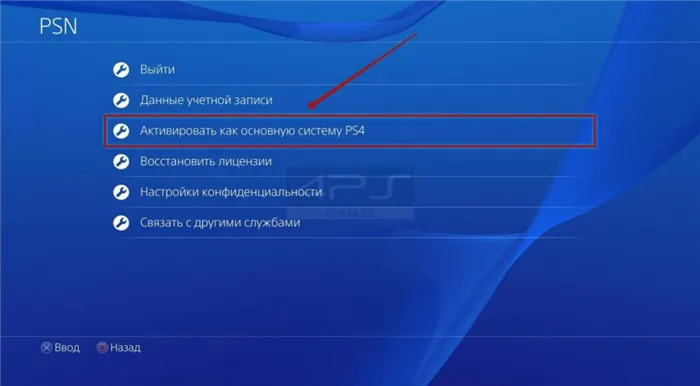
PS4 должна быть активирована только в качестве основной консоли. Это делается для того, чтобы каждый пользователь PS4 имел доступ ко всем функциям PSN, подключенным в других местах.
Как решить ошибку NP-41772-1 на PS4?
У пользователей PS4 могут возникать ошибки при запуске игр или самой консоли. Некоторые из них связаны с повреждением сервера, некоторые — с неисправностью оборудования, но большинство — с неправильным использованием игр Sony. У подавляющего большинства пользователей есть только одна консоль, которая является их основной консолью и единственной, на которой они могут играть в игру. Однако у других есть две или три консоли. Например, одна консоль используется дома, вторая — в загородном доме, а третья — в офисе. Игрок использует одну и ту же учетную запись на всех консолях, как если бы у него была подписка на игру. Однако возможно возникновение ошибки NP-41772-1, которая может заблокировать игру в библиотеке.
Подписки должны быть приобретены и использованы на многих консолях. Пользователи с одной консолью не столкнутся с проблемами; с двумя — проблем не возникнет. Если активируется третья консоль, начинаются проблемы. Однако при использовании трех декодеров это уже нарушение технологии. В результате декодеры 2 и 3 работают правильно, но первый не может быть активирован и отображается код ошибки NP-41772-1. В этом случае для нормальной работы системы необходимо отключить третью консоль.
Однако существуют и другие причины, по которым PS4 может выдать эту ошибку. Например, если на главной консоли закончились подписки, все остальные устройства, подключенные к этой учетной записи, отобразят ошибку. Кроме того, сервер PS может выйти из строя. Консоль не может быть просто проверена, что вызывает ряд проблем, и необходимо восстановить новую консоль через службу поддержки.
Как исправить ошибку NP-41772-1?
Независимо от причины возникновения ошибки NP-41772-1 на PS4, вы можете попытаться решить проблему самостоятельно. Все решения могут быть созданы простыми пользователями. Для этого вам не нужно обладать уникальными навыками или знаниями. Просто следуйте приведенным ниже инструкциям, чтобы разблокировать консоль и разрешить дальнейшую игру.
Способ 1: продлить активацию на основной консоли
Главная консоль назначается пользователем и имеет соответствующие элементы в настройках. Если у вас уже есть PS4 и вы приобрели новую, которая подключается к вашей учетной записи, вашей основной консолью будет та, которую вы использовали ранее, пока вы не переопределите ее в настройках. Когда вы запустите консоль и подключите ее к сети, она будет активирована автоматически. Если вам нужно активировать или продлить его вручную, перейдите по адресу: настройки> управление аккаунтом> главная система PS4> активация как активация. После этого активация будет повторно активирована, и все функции могут быть использованы. Вы также можете сделать это на второй консоли. Это будет основная консоль, которую можно использовать для покупки подписок на игрушки и контента из фирменного магазина.
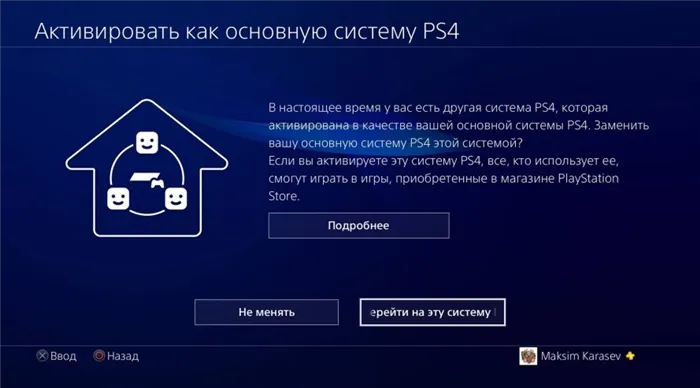
Способ 2: деактивировать третью консоль
Если на одном аккаунте три консоли, возникнет ошибка NP-41772-1. Вы больше не сможете играть на трех устройствах одновременно и должны будете создать еще одну учетную запись или использовать только две консоли. Чтобы использовать две консоли, третья консоль должна быть выключена. Это очень просто. Создать редко используемое устройство или новую учетную запись как Настройки > Управление учетными записями > Активация как основной системы PS4 > Отключено.

Если продаются или дарятся дополнительные консоли, необходимо выполнить процедуру деактивации. Если консоль находится в руках другого человека, у которого есть активированная консоль, этот человек может полностью использовать ее, но не может подключить вторую консоль к той же учетной записи. Вы должны определить местонахождение консоли и, если возможно, попросить другого пользователя выключить консоль. Мы рекомендуем немедленно выполнить эту процедуру, а затем перенести консоль на учетную запись другого пользователя.
Способ 3: сбросить активацию новой консоли через поддержку PSN
Для пользователей консолей Sony существует специальный сервис под названием PlayStation Network, который предлагает гораздо более широкие возможности. Если вы не можете самостоятельно восстановить активацию на консоли, вы можете обратиться за помощью в эту службу. Если вы не можете сбросить консоль, она может не активироваться из-за неисправности, но останется в системе. На этом этапе вам понадобится помощь PSN, которая может удаленно отключить консоль. Чтобы сбросить активацию через службу поддержки PSN, выполните следующие действия
- Зайдите на сайт https://account.sonyentertainmentnetwork.com и авторизуйтесь там под своей учетной записью, которая используется на консоли.
- Зайдите в настройки своей учетной записи.
- Выберите Учетная запись > Медиа и устройства в левом меню.
- Выберите в списке устройств консоль, на которой нужно сбросить деактивацию.
- Выберите « Деактивировать » и подтвердите это действие.
- На консоли сбросится активация и вы сможете использовать другие устройства полноценно.
Для консольных геймеров существует специальная служба под названием PlayStationNetwork. Это также является расширением. Если вам необходимо самостоятельно сбросить активацию консоли, см. инструкции.
Инструкция по активации
Узнайте, как включить и подключить PS4 на своем устройстве и на устройствах других людей. Активируйте только основную систему на вашем устройстве. Это делается для того, чтобы все, кто пользуется PS4 дома, могли получить доступ ко всем услугам и функциям, подключившись к PSN в другом месте. Чтобы активировать PSN на консоли, выполните следующие действия.
- На первоначальном экране при запуске вас попросят избрать свою запись. Щёлкните на «Новый пользователь»;
- Зайдите в PSN. Если для собственного аккаунта ещё не осуществлено активирование, то действующее PS4 проведёт данную процедуру автоматическим методом. В этой ситуации 4 пункт исполнять не надо;
- Если для счёта ПСН уже осуществлена активация, вам будет предложено провести активирование текущей ПС4. Нужно нажать на надпись «Перейти на эту консоль».
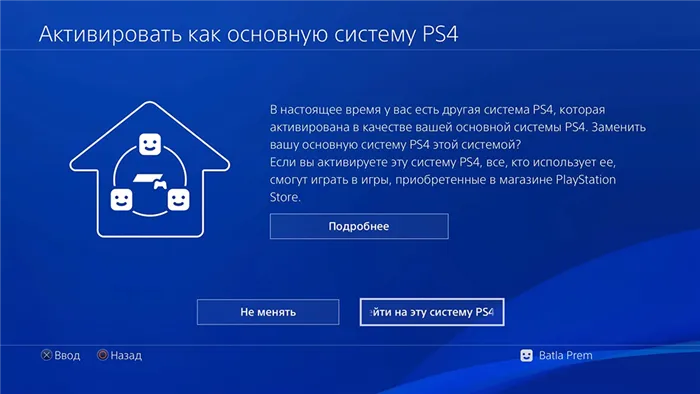
Рисунок 2.Активация существующей PlayStation 4
Чужая приставка
Если вы хотите активировать дополнительный PSN4 или подключиться к PSN за пределами вашего устройства, вам потребуется больше информации об активации (деактивации), чтобы обеспечить безопасность и одновременную доступность учетной записи PSN вашего друга и использовать выбранные вами функции учетной записи. Ниже приведены некоторые шаги, которые вы можете предпринять, чтобы предотвратить случайное включение PlayStation 4 вашего друга.
- При заходе в устройство надо нажать на блок «Играть как гость». Таким образом будет создан гостевой пользователь;
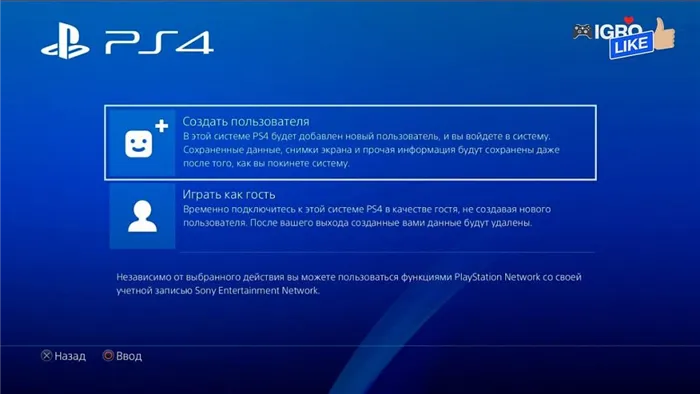
Рисунок 3.Вход посетителя в систему.
Ошибки и проблемы
Существует несколько факторов, которые могут помешать вам активировать систему PS4 в качестве основной системы Вы должны убедиться, что вошли в PSN, используя свою учетную запись. Для активации необходимо подключение к сети. Если вы не можете подключиться к PS Netwok, запустите проверку состояния сети и найдите определенные коды ошибок. Это могут быть основные, внешние, серверные, сетевые, программные и интернет-ошибки. Инструкции по расшифровке кодов и устранению проблемы можно найти на сайтах в Интернете с подробным описанием необходимых действий.
Возможно, вы включили свою PS4 в прошлом или забыли отключить ее от сети PS во временной консоли. Затем вам нужно будет выключить его. Это можно сделать, применив настройки консоли или подключившись к опциям управления учетной записью через веб-браузер и выключив все устройства. Войдите в свою учетную запись PSNetwok на устройстве и следуйте инструкциям на экране.
Если по какой-то причине вы не можете получить доступ к своей PlayStation и хотите отключить основную консоль PS4, вы можете сделать это, связав свою учетную запись PlayStation.
Сброс настроек основной учетной записи
- Войдите в свою основную учетную запись. Включите PS4 и введите логин и пароль. Необходимо войти в систему в качестве основного пользователя консоли.
- Перейдите в раздел «Настройки». На главном экране нажмите на левый джойстик, чтобы открыть меню опций. Прокрутите вправо до значка панели инструментов с надписью «Настройки» Нажмите «X», чтобы выбрать его.
- Откройте экран «Инициализация». В меню настроек прокрутите страницу вниз до пункта «Инициализация». Оттуда нажмите «Инициализировать PS4». Выберите «Полная» и следуйте инструкциям консоли. Это позволит сбросить вашу PS4 к заводским настройкам, удалив все данные, такие как трофеи, скриншоты и т. д.
- Чтобы создать резервную копию данных, перейдите в Настройки>Управление сохраненными данными приложений>Сохраненные данные в системном хранилище. Выберите «Облако» для сохранения в облаке или «USB-накопитель» для сохранения на USB-устройство, например, внешний жесткий диск. Выберите игру или приложение для резервного копирования и нажмите кнопку «Копировать»
- Полный сброс настроек займет пару часов. Не выключайте PS4 во время этого процесса во избежание нарушений.
Если вы хотите активировать дополнительный PSN4 или подключиться к PSN за пределами вашего устройства, вам потребуется больше информации об активации (деактивации), чтобы обеспечить безопасность и одновременную доступность учетной записи PSN вашего друга и использовать выбранные вами функции учетной записи. Ниже приведены некоторые шаги, которые вы можете предпринять, чтобы предотвратить случайное включение PlayStation 4 вашего друга.
Прочитайте и следуйте этой статье, чтобы узнать, как отключить основную консоль PS4 на самой консоли и без нее. Читайте дальше, чтобы узнать все в деталях.
Как активировать подписку PSplus?
Чтобы активировать PS Plus на PS4, необходимо перейти в правую часть начального экрана. Из представленного списка выберите интересующее вас министерство с таким же названием. Затем вам нужно будет использовать имеющиеся подсказки.
Активировать существующий промокод очень просто. Последовательность функций проста: выберите Министерство интересов, а затем выберите Министерство интересов.
- Предварительную авторизацию в зарегистрированной учетной записи ПС Store.
- На следующем этапе требуется в правом верхнем углу нажать на персональный зарегистрированный ник.
- С помощью имеющегося всплывающего меню выбирается подраздел с названием «Погашение кода».
- Ввод в специально отведенное поле имеющегося промокода.
Наконец, остается только нажать имеющуюся кнопку подтверждения.
Когда вы впервые подключаетесь к PSN, используемая вами консоль автоматически становится вашей основной консолью. Чтобы активировать PS4 после первого подключения, необходимо выполнить несколько шагов.
Зачем нужна активация PS4?
Активация PS4 дает вам доступ к подпискам, контенту PS Store и другим функциям вашей учетной записи. Просто включите одну PS4 в качестве основной консоли. Если активирована другая PS4, это сделает главная система.
Вы должны активировать консоль PS4, к которой она относится, в качестве основной.
Ниже приведен список функций PSN, доступных на основной системе и временно не активированных на консоли PS4.
- Дистанционное воспроизведение.
- Автоматическая загрузка.
- Сетевое хранилище PlayStation.
- Удаленная загрузка по сети из PlayStation Store.
Следующие функции PSN доступны другим пользователям через основную систему
- Сетевой режим в играх (если имеется подписка PlayStation Plus).
- Воспроизведение загруженного контента из PlayStation Store.
Если в качестве основной системы активирована другая система PS4, доступ будет запрещен.
Активация PS4 — как выполнить
Войдите на консоли PS4 в свою учетную запись сети PlayStation и следуйте инструкциям на экране.
Если вам нужно активировать дополнительную систему PS4 или войти в учетную запись PSN чужой консоли (друга), вам потребуется достаточно информации о включении/выключении устройства PlayStation. Это делается в первую очередь для того, чтобы сохранить доступность и безопасность вашего аккаунта. В будущем вы сможете пользоваться всеми возможностями сети PlayStation.
Ниже вы узнаете, как войти в систему PlayStation 4 на своей игровой консоли и на чужом устройстве (друга).
Ваша консоль PS4
- На первом экране при включении вас попросят выбрать свою учетную запись. Нажмите на Новый пользователь.
- Выполните вход в PSN.
- Если для вашей учетной записи еще не активирована основная система PS4, то текущая будет активирована как основная, в автоматическом режиме. В этом случае 4 шаг инструкции для вас не актуален.
- В случае если для учетной записи PlayStation Network уже активирована основная система PS4, вам предложат выполнить активацию текущей PS4 как основной. Нажмите Изменить основную PS4.
Позже вы сможете активировать систему PS4 в качестве основной. Для этого перейдите в Настройки, затем в Управление учетной записью PlayStation Network, нажмите Активировать как основную систему PS4 и выберите Активировать. Затем следуйте инструкциям.
Как исправить ошибку NP-41772-1?
Независимо от того, что послужило причиной появления ошибки NP-41772-1 на вашей PS4, вы можете попытаться самостоятельно решить проблему. Все способы решения могут быть выполнены простым пользователем, не нужно иметь уникальные навыки или знания для этого. Просто следуя инструкциям ниже, вы разблокируете консоль и сможете играть далее.
Способ 1: продлить активацию на основной консоли
Основную консоль назначает сам пользователь, в настройках есть соответствующий пункт. Если же у вас уже была PS4 и вы купили новую, войдя в нее под своим аккаунтом, то основной будет та, которой вы пользовались ранее, пока вы не переназначите ее в настройках. Сразу после того, как вы запустили консоль и подключили ее к сети, она активируется автоматически. Если вам необходимо выполнить ручную активацию или продлить ее, то перейдите по следующему пути: Настройки > Управление учетной записью > Активировать как основную систему PS4 > Активировать. После этого активация произойдет повторно и вы сможете пользоваться всеми функциями. Это также можно сделать на второй консоли, тогда уже она будет основной, вы сможете с нее приобретать подписки на игры и контент в фирменном магазине.

Способ 2: деактивировать третью консоль
Если на одном аккаунте находится 3 консоли, то это будет вызывать ошибку NP-41772-1. Играть сразу на 3 устройствах не получится, необходимо либо создавать еще один аккаунт, либо использовать только 2 консоли. Чтобы работать с двумя приставками, необходимо деактивировать третью. Сделать это довольно просто, необходимо перейти по пути: Настройки > Управление учетной записью > Активировать как основную систему PS4 > Деактивировать, выполнить это нужно на том устройстве, которым вы будете пользоваться редко или же создадите для него новую учетную запись.

Если вы собираетесь продать или подарить свою лишнюю консоль, необходимо обязательно выполнять процедуру деактивации. Если консоль попадет в руки другого человека активированной, то он сможет использовать ее полноценно, но вы не сможете подключить свою вторую приставку к одному аккаунту. Придется искать то, где находится консоль, если это возможно, просить другого пользователя выполнить деактивацию. Лучше сразу выполнить эту процедуру и только лишь после нее передавать приставку в другие руки.
Способ 3: сбросить активацию новой консоли через поддержку PSN
Для пользователей игровых приставок Sony существует специальный сервис, он получил название PlayStation Network и существенно расширяет ваши возможности. Если самостоятельно сбросить активацию на консоли вы не можете, то можно обратиться за помощью к данному сервису. Невозможность сбросить приставку может быть по причине поломки устройства, оно не запускается, но в системе остается активированным. В этом случае и понадобится помощь PSN, где можно на удаленной основе производить деактивацию консоли. Чтобы сбросить активацию через поддержку PSN, выполните следующие действия:
- Зайдите на сайт и авторизуйтесь там под своей учетной записью, которая используется на консоли.
- Зайдите в настройки своей учетной записи.
- Выберите Учетная запись > Медиа и устройства в левом меню.
- Выберите в списке устройств консоль, на которой нужно сбросить деактивацию.
- Выберите «Деактивировать» и подтвердите это действие.
- На консоли сбросится активация и вы сможете использовать другие устройства полноценно.

В целом, ошибка NP-41772-1 появляется на вашем экране по причине того, что слишком много устройств работают под управлением одного аккаунта. Это своеобразная система безопасности от Sony, которая не дает возможности пользователям платить один раз и использовать огромное количество консолей бесплатно. Если у вас 1-2 консоли, то вы не сталкиваетесь с этой проблемой, если же в экосистеме появляется 3 устройство, то ошибка обязательно даст о себе знать.
1
Активация и деактивация в PlayStation Network
Вы не сможете использовать PSN на неактивированной PlayStation. Для активации PS3 и PS4 зайдите с устройства в свой аккаунт и далее следуйте инструкциям на экране. Если вы заходите с этой приставки впервые, то процедура начнётся автоматически. Если вы уже активировали ранее другую PS того же поколения, то вам нужно будет согласиться сделать текущую в качестве основной.
Когда вы заходите в PSN с приставки друга, то выберите «Играть как гость». Вы можете назначить другую систему в качестве основной, даже не подключая её и не заходя с неё в свою учётную запись:
- Зайдите в «Настройки», «Управление учётной записью PSN».
- Выберите «Активировать как основную систему PS4», «Активируйте».
- Следуйте экранным инструкциям.
Без активации ПС4 недоступны следующие возможности:
- сетевое хранилище;
- автозагрузка;
- удалённая загрузка по сети;
- дистанционное воспроизведение;
- игра в сетевом режиме.

Возможность удалённой активации и деактивации приставки создала благоприятную почву для злоупотреблений. Появилось множество случаев, когда взламывали учётку, активировали как основную совершенно постороннюю PS4 и скачивали на неё платный контент. Причём законный владелец потом в течение полугода не мог вернуть контроль и был вынужден обращаться в службу поддержки. Внимательней относитесь к безопасности и надёжности паролей.
Возможность удалённой неограниченной деактивации работает на прошивках начиная с 4.50. До этого с деактивацией существовали сложности. И в случае поломки или замены PS4 по какой-то иной причине вы не могли играть в новую из-за ограничения на число активированных систем.
При такой ситуации на прошивке выше 4.50 вы просто заходите в свой аккаунт с приставки и на соответствующее предупреждение нажимаете «Активировать данный аккаунт как основной». После этого ваша старая консоль деактивируется.

Инструкция, как деактивировать PS4 на прошивках ниже 4.50:
- Если у вас есть доступ к устройству:
- Включите консоль и зайдите в PSN.
- Выберите учётную запись, нажмите кнопку «Вверх» для доступа к функциям.
- Зайдите в «Настройки», PlayStation Network.
- Выберите «Активировать как основную систему», нажмите «Крест».
- Перейдите к «Деактивировать» и опять нажмите «Крест».
- Подтвердите действия, нажав «Да».
- Как деактивировать аккаунт, если доступа к консоли у вас нет:
- Перейдите в раздел «Управление учётной записью». Это можно сделать из PlayStation App с начального экрана, выбрав «Сетевой идентификатор», «Данные учётной записи». В этот же раздел можно зайти из PlayStation Store и с сайта управления https://account.sonyentertainmentnetwork.com.
- Выберите «Медиа и устройства».
- Выберите «Деактивировать всё», затем нажмите «Да» для подтверждения.
- Таким образом вы деактивируете все системы.
- Проводить такую процедуру разрешено не чаще, чем раз в 6 месяцев.
Процедуру деактивации необходимо обязательно выполнить, если вы продаёте свою PlayStation. Иначе новый владелец не сможет воспользоваться на ней PSN. А также перед продажей рекомендуется выполнить резервное копирование данных (скриншоты и другие данные игр) на флешку и провести инициализацию, то есть восстановление настроек по умолчанию.
Как удалить пользователя в PS4, активация аккаунта и деактивация учетной записи PlayStation 4, удалить профиль PlayStation Network
«PlayStation 4» — популярная игровая консоль. Для получения удовольствия от игр необходимо иметь учетную запись на ресурсе. Она позволяет покупать и получать бесплатные развлечения. Но иногда аккаунт пользователя в PS4 нужно удалить. Осуществить это можно с помощью нескольких способов.
Зачем нужен аккаунт в PS4
Учетная запись в «PlayStation Network» создаётся сразу после запуска приставки. Этот онлайн-сервис позволяет приобретать игры на любой вкус.
Создан он для того, чтобы пользователи могли играть вместе по сети. Кроме того, это существенно усложняет процедуру взлома консоли.
Поэтому, на «PS 4» всегда приходится покупать лицензионные продукты.
В созданной записи хранится полная библиотека игр. При желании можно добавить дополнительные аккаунты, чтобы поделиться с друзьями приобретенными развлечениями.
Процедура регистрации понятна и доступна. Однако с удалением учетной записи возникают проблемы, хоть и осуществить её достаточно легко.
Как удалить пользователя
Для того чтобы удалить другого пользователя PS4 (один из аккаунтов), необходимо войти в основную запись. Для этого достаточно ввести указанные при регистрации адрес электронной почты и пароль.
Теперь нужно перейти во вкладку «Настройки». Она находится в верхней панели (на иконке изображен кейс с ручкой).
Для контроля имеющихся аккаунтов, необходимо перейти в раздел «Настройки входа», далее – «Управление пользователями». Выбор осуществляется с помощью стиков на джойстике.
Остаётся выбрать нужного пользователя и нажать клавишу удалить.
При удалении основной учетной записи, произойдет сброс консоли и удаление всей информации. Чтобы сохранить важные данные, стоит создать резервную копию. Сделать это можно в меню «Настройки» в разделе «Управление сохраненными данными приложений».
Что нужно знать для безопасной работы в интернете
Процедура занимает около 2 часов. В этот период нельзя отключать консоль от питания, иначе возможно поломка.
Сбросить данные можно вручную. Прежде всего, стоит создать резервную копию ценной информации. Затем, необходимо выключить приставку, удерживая главную кнопку несколько секунд.
Включая PS 4 кнопка так же удерживается. Прозвучит 2 звуковых сигнала, после которых клавиша отпускается. Пользователь попадет в раздел «Safe Mode». Остаётся выбрать функцию «Восстановить заводские настройки».
Джойстик обязательно подключается по USB, чтобы обнуление произошло успешно.
Как активировать и деактивировать запись
Активация главного аккаунта необходима для получения всех возможностей «Play Station 4». Для активации достаточно войти в раздел «Управление учётной записью PSN» и следовать инструкциям.
Деактивация учетной записи используется для «работы с чистого листа».
Деактивация происходит в том же разделе, что и активация.
Если нет доступа к аккаунту
Для деактивации без доступа к аккаунту придется использовать персональный компьютер. При этом, желательно иметь хорошее подключение к интернету. Процесс осуществляется дистанционно.
Попасть в «Управление учетной записью» с компьютера можно с помощью:
- PlayStation Store – достаточно войти в аккаунт, указав личные данные.
- Страницы управления аккаунтом.
Для деактивации достаточно осуществить ряд действий:
- перейти в раздел «Устройства»;
- в пункте «Игры» нажать клавишу «Deactivate All»;
- следовать дальнейшим указаниям.
Полное обнуление осуществляется с перерывом в 6 месяцев. Для того, чтобы убедиться в успехе проделанных действий, достаточно перезагрузить «PS 4». Пользователя встретит экран создания новой учетной записи.
Вход в систему
- При подключении контроллера световая панель контроллера начинает светиться определенным цветом. Цвет зависит от порядка, в котором подключаются контроллеры. Первый пользователь получает синий цвет, второй – красный, третий – зеленый, четвертый – розовый.
- При включении системы PS4 вход в систему может быть выполнен автоматически. Также можно задать секретный код, который потребуется при входе в систему. Подробнее об этом см. в разделе «Настройки входа».
- Система PS4 может автоматически выполнить для вас вход в систему, распознав ваше лицо при сравнении с сохраненными ранее данными лица. Если поставить отметку в поле (Настройки) > > , система с помощью камеры распознает вас и автоматически выполнит для вас вход в систему. Если вы хотите войти в систему как пользователь, не добавлявший данные лица, или хотите войти в систему как новый пользователь, выйдите с экрана распознавания лица и выберите соответствующего пользователя.
- Чтобы войти в сеть со статусом, указывающим, что вы находитесь вне сети, нажмите кнопку OPTIONS и выберите ]. Друзья и другие игроки будут считать, что вы находитесь вне сети, вас не будет в списках событий и .
Как войти в учётную запись PSN на консоли PS4
При следующем включении системы вход будет происходить автоматически. В настройках входа есть возможность установить пароль или распознавание лица. Когда на одном устройстве создано несколько аккаунтов, следует выбрать ваш на главном экране. Здесь же есть возможность зарегистрировать ещё одного юзера.
Интерфейс выбора пользователя
При выключении приставки или переходе в режим сна, происходит автоматический выход из всех профилей. Если вам нужно переключиться на другой, не отключая консоль, нажмите «Сменить пользователя» в меню «Питание». Таким образом одной PlayStation могут управлять сразу несколько игроков по очереди.
Удаление пользователя
Как было сказано выше, для PS4 и PS3 предусмотрена возможность создания до 16 пользователей. Этого вполне достаточно, но иногда возникает необходимость удалить неиспользуемые учётные записи пользователей. Удаляется ненужный пользователь просто:
- На консоли зайдите в «Настройки», пункт «Пользователи».
- Выберите нужного и нажать «Удалить».
ВАЖНО. Помните, что вместе с учётной записью пользователя удалятся и все созданные им в процессе игры файлы, поэтому перед тем, как удалить учётную запись, выполните копирование необходимых данных. . В некоторых случаях может потребоваться удалить аккаунт PSN
Например, начав новую игру, вы случайно создали новый. Либо хотите сменить ID или регион. Поскольку такая возможность в PSN не предусмотрена, то вариантом является только создание новой учётки
В некоторых случаях может потребоваться удалить аккаунт PSN. Например, начав новую игру, вы случайно создали новый. Либо хотите сменить ID или регион. Поскольку такая возможность в PSN не предусмотрена, то вариантом является только создание новой учётки.
К сожалению, пока средств удаления аккаунта из Playstation Network не предусмотрено. Вы можете лишь удалить локального пользователя на самой приставке, но не учётную запись в сети. Просто выйдите из неё и создайте новую. А удалить старую на данный момент возможностей нет.
Таковы нюансы деактивации и активации аккаунта консоли PS4 в Playstation Network. С одной стороны, всё сделано для удобства доступа к контенту. С другой стороны, в погоне за безопасностью создаётся путаница процедур, что в итоге приводит к различным ошибкам и злоупотреблениям
Важно соблюдать основные правила: помнить о безопасности своей учётной записи, надёжно хранить пароли, правильно активировать и деактивировать устройства для корректного использования контента. Если у вас есть интересная информация, упрощающая использование PSN, особенно касающаяся ошибок доступа и злоупотреблений, делитесь своими комментариями и советами
Подключение консоли к PSN
Чтобы полноценно использовать приставку, её обязательно стоит подключить к интернету. Делается это двумя способами: с помощью провода LAN или по беспроводной сети Wi-Fi. В каждом случае необходимо произвести некоторые настройки в меню консоли.
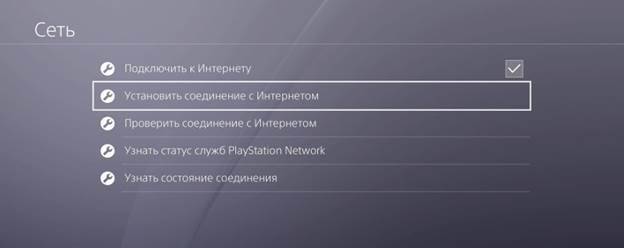
Меню настроек сети на PS4
| Кабель Ethernet | Wi-Fi |
|
|
После успешного подключения PS4 к интернету войдите в PlayStation Network, чтобы получить доступ к вашей учётной записи. Вы получите доступ ко всем сервисам, доступным для консоли, сможете загружать бесплатный контент и покупать платные игры и фильмы. Если своего профиля у вас нет – создайте его!
Восстановление файла hal.dll в Windows 7
Теперь рассмотрим восстановление hal.dll для Windows 7. Стоит отметить, что в случае с Windows 7 исчезновение файла hal.dll случается нечасто. Начните запуск системы с загрузочного диска с OC Windows 7. В диалоговом окне «установка Windows» выберите пункт «восстановление системы». Запустится поиск установленных на жестком диске операционных систем. После завершения появится окошко. В этом окошке нужно отметить Windows 7. Затем требуется нажать «далее». Появится окно «параметры восстановления системы» в этом окне нужно выбрать «восстановление запуска». Запустится диагностика, в процессе которой операционная система будет просканирована, а недостающие файлы будут перезаписаны. Нажмите «Готово». Компьютер перезагрузится. Проблема решена.
Как вы видите, ничего страшного в этой проблеме нет, и она очень легко решаема. Причем полностью вся информация на жестком диске сохранена. Чтобы обезопасить себя от потери системных файлов, нужно пользоваться антивирусными программами. Антивирусы, конечно, не гарантируют, что проблема больше не повторится. Но, по крайней мере, минимизируют такую возможность. Если у вас нету диска с операционной системой, то вы можете воспользоваться специальными дисками-реаниматорами. На них также есть все необходимые дл восстановления файлы. Образы таких дисков легко можно найти на различных сайтах.
Зачем нужен аккаунт в PS4
Учетная запись в «PlayStation Network» создаётся сразу после запуска приставки. Этот онлайн-сервис позволяет приобретать игры на любой вкус. Создан он для того, чтобы пользователи могли играть вместе по сети. Кроме того, это существенно усложняет процедуру взлома консоли. Поэтому, на «PS 4» всегда приходится покупать лицензионные продукты.

В созданной записи хранится полная библиотека игр. При желании можно добавить дополнительные аккаунты, чтобы поделиться с друзьями приобретенными развлечениями.
Процедура регистрации понятна и доступна. Однако с удалением учетной записи возникают проблемы, хоть и осуществить её достаточно легко.
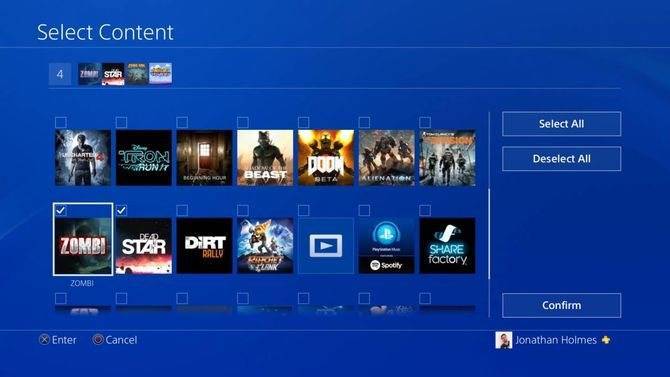
Как удалить пользователя в PS4: инструкция по деактивации, можно ли восстановить
Многие обладатели PS4 имеют аккаунты в сервисе и могут свободно осуществлять покупки игр или пользоваться благами подписки. Однако если купить приставку с рук, то велика вероятность, что в устройстве уже будет вбит аккаунт, который вам не принадлежит. Потому возникает необходимость удаления лишних персональных данных пользователя и замена их своими.
Зачем нужна учётная запись в PS4
Учётная запись в PS4 — это массив личных данных, которые сохраняются на серверах SONY. Тут записаны все ваши покупки, данные о прохождениях в играх и некоторая другая информация.
Правильная аутентификация на приставке позволяет синхронизировать данные между сервером и консолью, скачивать игры и прогресс в них.
Таким образом, играть без аккаунта на PS4 особо не получится, а если и выгорит при помощи некоторых махинаций, прогресс игры не сохранится и придётся начинать всё заново.
Активация и деактивация аккаунта в PS4
Если на приставке введено больше одного аккаунта, можно столкнуться с некоторыми трудностями в плане доступа к тем или иным играм.
Если вы с одной учётной записи установили какую-либо игру, то играть в неё можно только с этого аккаунта и запись сохранений идёт тоже на него. Остальные «совладельцы» консоли не смогут пользоваться вашими играми.
Потому и введена система активации и деактивации аккаунтов, чтобы пользователи не путались и для лишнего контроля за играми.
- В настройках консоли открываем пункт «Управление учётными записями».
Открываем пункт «Управление учётными записями»
- Далее переходим в «Активировать как основную систему PS4».
Переходим в путь «Активировать как основную систему PS4»
- Дальше просто выбираем один из двух пунктов «Активация» или «Деактивация», в зависимости от того, входим вы в учётную запись или, наоборот, закрываем её.
Активируем или деактивируем аккаунт
- В течение нескольких секунд изменения вступят в силу и консоль синхронизируется с сервером для внесения изменения в файлах аккаунта.
Удаление учётной записи PS4
Если есть необходимость в удалении учётной записи на приставке — для этого есть две основных возможности: удаление через настройки или же очистка устройства через сброс настроек.
Во втором случае вместе с аккаунтом удалятся все игры, настройки и прочие внесённые пользователем изменения. Потому прибегать к этому способу необходимо только в экстренных ситуациях.
При этом удаление аккаунта на консоли не уничтожает данные на сервере, потому всегда можно вернуть пользователя на любую приставку и восстановить всю информацию.
- В настройках приставки открываем пункт «Настройки входа».
В параметрах открываем пункт «Настройки входа»
- Далее переходим в меню «Управление пользователем».
Переходим в меню «Управление пользователями»
- Выбираем «Удаление пользователя».
Выбираем апплет «Удалить пользователя»
- Выделяем аккаунт для удаления, нажимаем крестик, затем подтверждаем действие.
Выделяем пользователя и нажимаем кнопку крестика для удаления
Вторым способом удаления аккаунта с консоли является сброс настроек устройства до заводских.
- Для этого отключаем консоль, затем включаем и зажимаем кнопку питания.
При включении консоли зажимаем кнопку питания и ждем два звуковых сигнала
- После второго звукового сигнала отпускаем кнопку и знакомимся с меню безопасного режима.
- Затем просто выбираем пункт Restore Default Settings и соглашаемся с действием.
В меню безопасного режима активируем пункт Restore Default Settings
В течение нескольких минут консоль откатит все пользовательские изменения. После этого необходимо вновь ввести данные своего аккаунта и скачать игры по новой.
Удалить аккаунт в PS4 не так и сложно. Необходимо лишь провести несколько действий внутри настроек. К тому же всегда можно воспользоваться функцией сброса настроек до заводских — уж эта мера точно поможет.
- Алексей Герус
- Распечатать
Как отвязать джойстик от PS4?
Изначально требуется выключить приставку. Следует заметить, что клавиша сброса Reset расположена в небольшом отверстии задней части корпуса джойстика – вблизи кнопки L2.
Чтобы с легкостью воспользоваться, рекомендуется взять обычную скрепку либо толстую иголку. После продолжительного нажатия выполняется требуемая процедура сброса персонального контроллера.
После этого пользователи могут повторно выполнить синхронизацию с персональным используемым устройством. Достаточно подключить предварительно с использованием стандартного кабеля, после чего включить питание приставки и продолжить следовать всплывающим подсказкам.
Не получается синхронизировать данные призов с PSN
Жаль, если потом и кровью заработанная «платина» вдруг испарится
Если возникла ошибка с призами или повреждены сетевые данные призов, вам нужно вручную синхронизировать данные с PlayStation Network. Откройте «Призы», и выберите «Синхронизировать с сетью PlayStation Network» из меню кнопки OPTIONS. После этого перезапустите PlayStation 4. Другой вариант в несколько шагов:
скиньте бэкап сохранений на флешку или на сервер PSN. Сотрите текущего юзера и придумайте нового.
залогиньтесь новым юзером, верните файлы сохранений из бэкапа и снова синхронизируйте призы.
если проблема останется, сделать инициализацию PS4
Внимание: все данные будут удалены, а настройки сброшены — бэкап обязателен.
Инструкция по активации
Выясним порядок активирования и входа в ПС4 на своей и чужом устройстве. Осуществляйте активирование главной системы только принадлежащей вам приставки. Это условие требуется исполнить, чтобы любой, кто пользуется вашей домашней ПС4, мог получить доступ к полному перечню услуг и функций, зайдя в PSN на другом месте. Порядок активации PSN на своей приставке:
- На первоначальном экране при запуске вас попросят избрать свою запись. Щёлкните на «Новый пользователь»;
- Зайдите в PSN. Если для собственного аккаунта ещё не осуществлено активирование, то действующее PS4 проведёт данную процедуру автоматическим методом. В этой ситуации 4 пункт исполнять не надо;
- Если для счёта ПСН уже осуществлена активация, вам будет предложено провести активирование текущей ПС4. Нужно нажать на надпись «Перейти на эту консоль».

Рис. 2. Активирование действующей ПлэйСтэйшн 4
Отличия функционала, доступного для главной системы и закрытого для временно активированной
Как ведущую целесообразно активировать PS4, принадлежащую непосредственно вам. Набор функций PSN, предусмотренных для основной и недоступных для активированной временно ПС4:
Благодаря основной PS4, иные пользователи смогут применять определённые возможностями PlayStation Network:
- Сетевой игровой режим (когда есть PS Плюс). Всем, кто пользуется ведущей консолью, доступны преимущества PS Plus;
- Воспроизведение скачанного содержимого из PS Стор. Всем, кто пользуется ведущей ПС4, будет открыт доступ к темам, купленным владельцем в магазине PS Store.
Максимально допускается создание до 16 аккаунтов. В случае активации другого устройства как ведущего, доступ закроется.
На PS4, которую не активировали как главную, лишь вы можете запускать игры, приобретённые через свою учётную запись и только вы сможете пользоваться достоинствами подписки PS Plus.
Обновлено: 21.06.2023
No mês de julho, meu console deu um problema na conta main, falando que ela tinha sido acessada em outro console.
Nunca passei meu login e senha para ninguém, logo, ao ver essa mensagem, реализуй или процедименту пело сайта де desativação do usuário de todos os consoles e alterei minha senha, além de habilitar to autenticação em dois fores.
Нет того, что нужно для консоли, пара ativar meu utilizador в качестве основного, fui surpreso pelo Erro NP-41772-1 que não deixou des de julho, eu deixar o meu utilizador в качестве основного, невозможного для использования вне видеоигры, a jogarem nossos jogos comprados pela PSN.
Ao entrar em contato com o supporte da Sony, os atendentes informaram que seria necessário aguardar 6 meses para realizar o procedimento (que já não deu certo) para TENTAR solucionar meu Problema.
Acho um descaso imenso com o consumidor que paga caro nos jogos e não consegue jogar com os familyes o mesmo jogo, graças a um erro que, aparentemente, o supporte da empresa não consegue solucionar.
Запрашивайте немедленное решение, которое может быть использовано для решения той или иной проблемы.
Resposta da empresa
Pedimos desculpas pela demora no atendimento e agradecemos por entrar em contato com o support PlayStation através desse canal, é um prazer falar com você 
Дада в ситуации пандемии, которую можно использовать для решения проблем или проблем, связанных с gentilmente com a sua compreensão.
Informamos que enviamos para você uma mensagem privada solicitando algumas informações e a mesma pode ser encontrada em seu e-mail cadastrado através do Reclame AQUI, sendo assim, aguardamos o seu retorno.
Для получения атендименто немедленно, между контактами или nosso support PlayStation através do chat abaixo.
Играйте без ограничений!
Игра без ограничений!
Рассмотреть окончательное решение о потреблении
Сеть Playstation не демонстрирует возможности решения многих проблем, в том числе алегандо дие еле foi ocasionado por minha violação dos dados da conta.
Se houve vazamento de minha conta, a culpa foi da playstation, não minha. O descaso com o consumidor que, ha mais de 15 anos, é cliente da empresa, ficou cada vez mais aparente durante todo o problema que tive aqui.
В этом руководстве вы узнаете, как исправить ошибку PS4 NP-41772-1, а также узнаете, как деактивировать учетную запись на PS4.
Эта ошибка возникает из-за того, что ваша PlayStation не активирована. Или, может быть, вы просто получаете сообщение об ошибке совместного доступа к игре, вызванное тем, что вы делитесь своей учетной записью PlayStation со своим другом, и он активирует учетную запись в своей PlayStation в качестве основного источника и удаляет вас в качестве основного пользователя для этой учетной записи. Потому что, когда вы делитесь своей учетной записью PlayStation с кем-либо еще, ему необходимо активировать свою PlayStation в качестве основной PlayStation, и если они этого не сделают, он не сможет играть в игру.
Есть два способа устранить эту ошибку.
Способ 1:
Во-первых, вам нужно перейти к настройкам и выбрать опцию «Управление учетной записью». Затем вам нужно нажать «Активировать как основную PS4», как показано на изображении ниже.

После этого вам нужно будет нажать на кнопку активации, и если другая PlayStation уже активирована, она выдаст вам ошибку. Вы не можете деактивировать его PlayStation в качестве основной PlayStation. Вам нужно зайти в браузер вашей PlayStation и открыть следующую ссылку.
Нажмите на ссылку, войдите в свою учетную запись PlayStation, а затем перейдите к настройкам управления устройством. Откроется новый экран, где вам нужно будет выбрать опцию «Системные игры PlayStation», как показано на изображении ниже.

Нажав на нее, вы найдете там все активированные PlayStation. Вы должны деактивировать все устройства, а затем нажать кнопку «Да», как показано на изображении ниже.

Когда вы нажмете кнопку «Да», все ваши учетные записи, активированные на PlayStation 4, будут деактивированы. После этого вернитесь к PlayStation 4, перейдите в настройки и нажмите «Управление учетной записью». Перейдите к опции «Активировать как основную PS4» и нажмите кнопку активации, как показано на изображении ниже.

Это устранит ошибку, и вы сможете играть в игру на PlayStation 4.
Почему возникает ошибка NP-41772-1 на PS4?
Вы приобретаете одну подписку и желаете использовать ее на нескольких консолях. У пользователей с одной приставкой никогда не возникнет проблем с проблемой, если же их 2, то проблема тоже не случается. Как только вы запускаете третью приставку, возникает проблема. Но если используется 3 приставки, это уже нарушение правил эксплуатации техники. В результате 2 и 3-я приставка работают нормально, но сначала активируют не экспорт, код ошибки NP-41772-1, который и возникает об этом. В случае использования инструментов деактивировать третью консоль, чтобы система работала правильно.
Независимо от того, что послужило причиной обнаружения ошибки NP-41772-1 на вашей PS4, вы можете самостоятельно решить проблему. Все решения могут быть сделаны пользователем, не нужно иметь навыки или знания для этого. Просто следуя за человечеством ниже, вы разблокируете консоль и сможете играть дальше.
Способ 1: продление активации на основной консоли
Основную консольную атрибуцию выполняет сам пользователь, в результате есть подходящий пункт. Если же у вас уже была PS4, и вы купили новую, войдя в нее под своим аккаунтом, то основная будет та, которую вы захватили ранее, пока вы не переназначите ее в начале. Сразу после того, как вы запустили консоль и подключились к ее сети, она активируется автоматически. Если вам необходима ручная активация или продление ее действия, то необходимо выполнить следующие действия: Настройки > Управление записью учетной записи > Активировать как сессию системы PS4 > Активировать. После этой активации Восстанавливается и вы используете все функции. Это также можно сделать на второй консоли, тогда она уже будет основной, вы можете получить подписку на игры и контент в фирменном магазине.
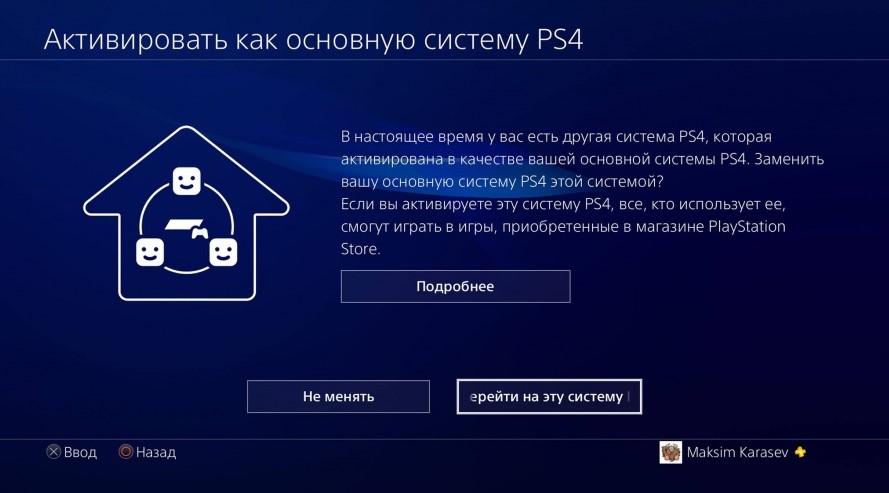
Способ 2: деактивировать третью консоль
Если на одном аккаунте находится 3 консоли, то это будет вызывать ошибку NP-41772-1. Играть сразу на 3 не получится, необходимо либо создать еще один аккаунт, либо использовать только 2 консоли. Чтобы работать с двумя приставками, необходимо деактивировать третью. Сделать это довольно просто, необходимо просмотреть по пути: Настройки > Управление учетной записью > Активировать как накопительную систему PS4 > Деактивировать, отслеживать это необходимо на том наблюдения, объекты, которые вы будете использовать редко или же создать для него новую учетную запись.

Если вы предлагаете продать или подарить свою лишнюю консоль, обязательно выполните команду деактивации. Если консоль попадет в руки другого человека, активированного, то он может использовать ее, но вы не можете добавить свою поставку на вторую учетную запись. Придется искать то, где находится консоль, если это возможно, попросить другого пользователя деактивации. Лучше сразу получить эту копию, и только после передачи в другие руки.
Способ 3: сбросить активацию своей консоли через поддержку PSN
Для пользователей игровых приставок Sony существует специальный сервис, он получил название PlayStation Network и значительно расширяет ваши возможности. Если самостоятельно сбросить активацию на консоли, вы не можете, то можно иногда воспользоваться помощью к данному сервису. Невозможность сбросить приставку может быть причиной поломки устройства, оно не является самопроизвольным, но в системе остается активированным. В этом случае может потребоваться помощь PSN, где можно на удаленной основе произвести деактивацию консоли. Чтобы отменить активацию через поддержку PSN, запретите возможность действия:
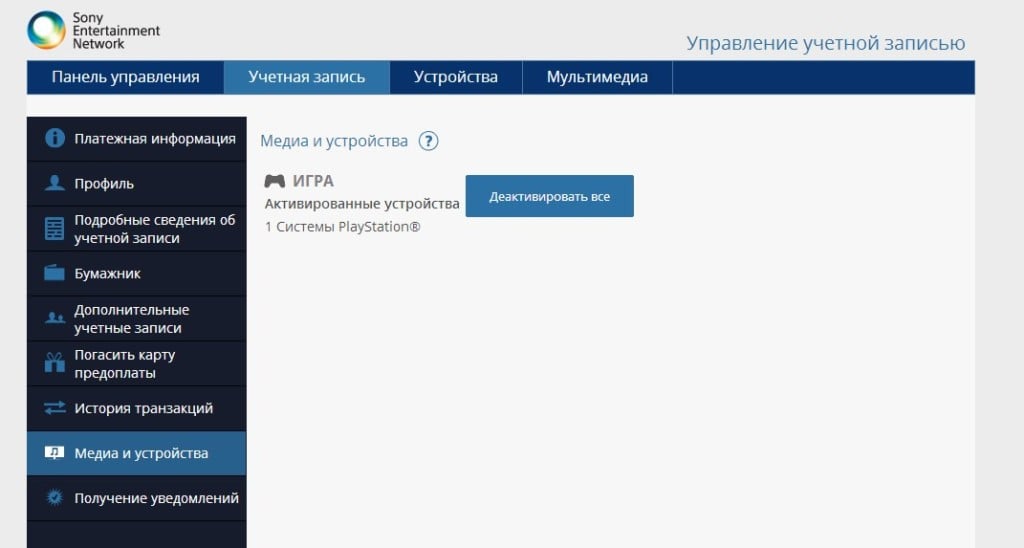
В целом, ошибка NP-41772-1 показывает, что слишком много устройств работает под управлением одного аккаунта. Это своеобразная система безопасности от Sony, которая не дает возможности пользователям использовать огромное количество консолей бесплатно. Если у вас есть консоль 1-2, то вы не столкнетесь с этой бедой, если же в экосистеме открытого устройства 3, то обязательно ошибка даст о себе знать.
 < бр />
< бр />
Обновление 2: эта ошибка исправлена, и теперь вы сможете без проблем войти в приложение PS4 YouTube. Мы попытались сделать это только сегодня утром и автоматически вошли в нашу учетную запись без каких-либо инцидентов.
Обновление: код ошибки PS4 YouTube NP-37602-8 по-прежнему вызывает проблемы со входом в приложение на консоли Sony. Согласно последнему обновлению из учетной записи Team YouTube в Twitter, исправление «занимает больше времени, чем ожидалось», но это было 30 мая. Возможно, вы все еще ждете исправления.
Тем не менее, вы можете использовать YouTube на PS4, выполнив вход. Все, что вам нужно сделать, это использовать другое устройство, например телефон или планшет, и нажать кнопку «Трансляция» в приложении YouTube. Это позволит вам управлять YouTube на PS4 с помощью телефона, пока вы вошли в систему, при условии, что они находятся в одной сети Wi-Fi. YouTube подтвердил это ниже:
Исходная история. Если вы недавно пытались использовать приложение YouTube на PS4, вы, вероятно, заметили, что вы выходите из системы, а при повторном входе отображается код ошибки: NP-37602-8. Поиск в службе поддержки PlayStation, когда вы получаете сообщение об ошибке, не дает результатов, что раздражает, но теперь проблема известна Sony и YouTube, и они пытаются ее исправить.
YouTube опубликовал в Твиттере следующее, которое было ретвитнуто справочной учетной записью Ask PlayStation. Надеюсь, это означает, что в ближайшем будущем проблема будет исправлена. Следите за обновлениями в аккаунте.
Если у вас возникли проблемы при попытке войти в YouTube с устройства Sony PlayStation 4, мы готовы помочь! Мы видели подобные отчеты, и наши команды изучают их. Мы скоро вернемся с обновлениями! Благодарим за терпение. 29 мая 2020 г.
Вы можете исправить код ошибки NP-37602-8?
Как отметили наши друзья из GamesRadar, в настоящее время нет решения этой конкретной проблемы, но вы все еще можете смотреть YouTube на PS4, используя свою учетную запись. Вы можете просто транслировать YouTube на свою PS4 с подключенного устройства в той же сети Wi-Fi, например, с телефона или планшета. Все, что вам нужно сделать, это открыть приложение YouTube, нажать на значок трансляции и выбрать PS4.
Мы протестировали это решение, и оно действительно работает как временное исправление кода ошибки NP-37602-8. Пока не будет решена проблема, вы сможете смотреть YouTube на телевизоре через свою учетную запись.
Вы спросите, какое видео на YouTube мы смотрели, чтобы протестировать это исправление? Ну, это был фанковый ремикс на «Радио» Le Cassette, потому что мы так и не смогли по-настоящему избавиться от движения синтвейв.
Ждите исправления в ближайшие дни.
Сэмюэл — менеджер по связям с общественностью в компании Frontier, которая занимается разработкой игр. Ранее старший редактор TechRadar по развлечениям, он эксперт по Marvel, «Звездным войнам», шоу Netflix и общим вопросам потокового вещания. До работы в TechRadar он шесть лет проработал в PC Gamer.
Читайте также:
- Легенды рейда тени, какую команду собрать
- Файл не найден файл не найден hamachi cat
- Замена чипсета материнской платы
- Как войти в psn на ps4 без обновления
- Как заменить экран на samsung j4
Sony’s PlayStation 4 (PS4), along with Microsoft’s Xbox One and Nintendo’s Switch, is one of three major video game consoles currently on the market. It was released in late 2013 as part of the video game console’s eighth generation. The PlayStation 4, the successor to the PlayStation 3 and the wildly popular PlayStation 2, packs more power in a smaller package than its predecessors. Later in 2016, two upgraded PS4 models were released: a Slim model with a smaller frame and a Pro model with more power. In this article we will teach you How to Fix PS4 Error Code NP-41772-1.
Following the PlayStation 3’s underwhelming performance, Sony was determined to correct its mistakes and release a console with the mass appeal of the PlayStation 2, which remains the best-selling console of all time, as well as increased power and more features. Sony prioritized controller improvements, social features that allow gamers to stream and share gameplay, and functionality that allows people to play games remotely. As with any new console, the PS4 improved processing and graphical capabilities, but it also added a slew of new features.
Because your PlayStation is not activated, this error occurs. Perhaps you’re just getting the game sharing error because you shared your PlayStation account with a friend, and he activates the account in his PlayStation as the primary source, kicking you out as the primary user for that account. Because if you share your PlayStation account with someone else, he must activate his PlayStation as a primary PlayStation, and if he does not, he will be unable to play the game. Below we have mention the steps to Fix PS4 Error Code NP-41772-1.
How to Fix PS4 Error Code NP-41772-1

Whatever caused error NP-41772-1 on your PS4, you can try to fix it yourself. All solutions are simple to implement and do not require any special skills or knowledge. Simply following the steps below will allow you to unlock your console and continue playing.
Renew Activation on the Main Console
The main console is assigned by the user; a corresponding item can be found in the settings. If you previously owned a PS4 and purchased a new one by logging in with your account, the main one will be the one you previously used until you reassign it in the settings. The console is automatically activated after you launch it and connect it to the network.
If you need to manually activate or renew it, follow these steps: Account Management> Activate as Primary PS4> Activate. Following that, activation will occur once more, and you will be able to use all of the functions. This can also be done on the second console, which will then become the primary one, allowing you to buy subscriptions to games and content from it in the branded store.
Deactivate the Third Console
If there are three consoles on a single account, error NP-41772-1 will occur. You will not be able to play on three devices at the same time; you must either create a new account or use only two consoles. You must deactivate the third attachment in order to work with two. To accomplish this, simply follow the steps below: Settings> Account Management> Activate as the main PS4 system> Deactivate, you must do this on the device that will be used infrequently, or create a new account for it.
If you plan to sell or donate your spare console, make sure to deactivate it first. If the console falls into the hands of another person who has been activated, he will be able to use it fully, but you will be unable to connect your second set-top box to a single account. We’ll have to find the console and, if possible, ask another user to deactivate it. It is preferable to perform this procedure immediately and then transfer the set-top box to other hands.
Reset Activation of a New Console via PSN Support
For users of Sony game consoles, there is a special service called PlayStation Network and significantly expands your capabilities. If you cannot reset the activation on the console yourself, you can turn to this service for help. The inability to reset the set-top box may be due to a breakdown of the device, it does not start, but remains activated in the system. In this case, you will need help from PSN, where you can remotely deactivate the console. To reset activation via PSN support, follow these steps:
- Go to the website and log in with the account you used on the console.
- Navigate to your account settings.
- From the left menu, select Account> Media & Devices.
- Choose the console from the list of devices for which you want to reset deactivation.
- Select “Deactivate” and confirm your choice.
- The console’s activation will be reset, and you will be able to use other devices fully.
- In most cases, error NP-41772-1 appears on your screen because too many devices are running under the same account.
- This is a Sony security system that prevents users from paying once and then using a large number of consoles for free. If you only have 1-2 consoles, this is not a problem, but if three devices appear in the ecosystem, the error will become apparent.
After applying all this above solution and still stuck in the same issue than we recommend you to go to their official PlayStation support website and request your problem to be solved.
Final Words
You buy a single subscription and intend to use it on multiple consoles. Users with one set-top box never have a problem, but users with two do not have a problem either. The issue manifests itself as soon as the third set-top box is launched. However, using three attachments is already a violation of the operating equipment rules. As a result, the second and third set-top boxes function normally, but the first cannot be activated; the error code NP-41772-1 indicates this.
In this case, you must disable the third console for the system to function properly. However, there are other causes for this error on PS4. For example, if a subscription on your main console has expired, all other devices connected to this account will report an error. Also, a failure on the PS server may occur when the console simply does not pass verification, causing numerous problems, in which case you will need to reset the activation of the new console through support.
I hope you understand this article, How to Fix PS4 Error Code NP-41772-1.
James Hogan
James Hogan is a senior staff writer at Bollyinside, where he has been covering various topics, including laptops, gaming gear, keyboards, storage, and more. During that period, they evaluated hundreds of laptops and thousands of accessories and built a collection of entirely too many mechanical keyboards for their own use.
На чтение 5 мин Просмотров 51 Опубликовано 11.08.2022
Краткий ответ
- Причин, по которым ваша PlayStation 4 не активируется в качестве основной консоли, может быть несколько.
- Одной из причин может быть то, что вы достигли предела активации для вашей учетной записи PlayStation Network.
- Еще одна причина может заключаться в том, что ваша PlayStation 4 не зарегистрирована в качестве основной консоли в вашей учетной записи.
- Чтобы зарегистрировать PlayStation 4 в качестве основной консоли, войдите в свою учетную запись PlayStation Network и выберите “Настройки” > [Пользователь] > “Регистрация консоли”.
Как исправить код ошибки NP-41772-1 (2020) ПРОЧИТАЙТЕ ОПИСАНИЕ!
КАК ИСПРАВИТЬ Не удается Активировать как основную PS4 при активации другой PS4!
Почему моя PS4 не позволяет мне активировать как основной?
Может быть несколько причин, по которым ваша PS4 не позволит вам активировать ее в качестве основной консоли. Одной из причин может быть то, что вы достигли предела активации — каждую PS4 можно активировать только определенное количество раз. Если вы достигли лимита, вам потребуется деактивировать другую консоль, прежде чем вы сможете снова активировать свою.
Другая возможность заключается в том, что ваша учетная запись не является основной учетной записью на консоли.
Как принудительно активировать PS4 в качестве основного?
Если вы хотите использовать PS4 в качестве основной консоли, вам необходимо активировать ее как таковую. Для этого перейдите в “Настройки” > “PlayStation Network/Управление учетной записью” > “Активировать как основную PS4”.
Как исправить активацию PS4?
Если ваша PS4 не активируется, вы можете предпринять несколько шагов по устранению неполадок. Во-первых, убедитесь, что вы используете правильную учетную запись PSN и пароль. Если у вас по-прежнему возникают проблемы, попробуйте деактивировать PS4 из своей учетной записи, а затем повторно активировать ее. Если это не сработает, вам, возможно, придется обратиться в службу поддержки PlayStation.
Сколько времени занимает подтверждение лицензий на PS4?
Подтверждение лицензий на PS4 занимает около 2 недель. Это связано с тем, что системе необходимо убедиться, что лицензия действительна и ранее не использовалась.
Как исправить код ошибки NP 38551 2?
Есть несколько вещей, которые вы можете попытаться исправить с кодом ошибки NP 38551 2. Сначала попробуйте перезагрузить устройство. Если это не сработает, попробуйте удалить и переустановить приложение, вызывающее ошибку. Если это все еще не работает, обратитесь за помощью к разработчику приложения.
Как исправить код ошибки NP 41772 1?
Есть несколько вещей, которые вы можете попытаться исправить с кодом ошибки NP 41772 1. Во-первых, убедитесь, что ваша консоль правильно подключена к Интернету. Если это так, попробуйте перезагрузить консоль и маршрутизатор. Если это не сработает, вам, возможно, придется позвонить в службу поддержки Nintendo..
Как мне деактивировать свою учетную запись с другой PS4?
Чтобы деактивировать свою учетную запись на другой системе PS4, вам необходимо сначала войти в сеть PlayStation Network. После входа в систему выберите (Настройки) > [Управление учетной записью] > [Активировать как основную PS4]. Отсюда вы сможете деактивировать свою учетную запись с другой PS4.
Почему мои игры заблокированы на PS4?
Игры на PS4 заблокированы для защиты диска. Например, если бы вы одолжили свою игру другу, он не смог бы играть в нее без вашего разрешения. Это также не позволяет людям копировать игры и перепродавать их.
Как сбросить настройки основной PS4?
Чтобы перезагрузить PS4, удерживайте кнопку питания около 7 секунд, пока консоль не издаст двойной звуковой сигнал. Это вернет вашу PS4 к заводским настройкам по умолчанию.
Как сделать PlayStation 5 основной?
На этот вопрос нет универсального ответа, так как процесс превращения PlayStation 5 в основное игровое устройство зависит от ваших индивидуальных предпочтений и потребностей. Тем не менее, некоторые советы о том, как сделать PS5 вашим основным игровым устройством, включают в себя обеспечение того, чтобы все ваши любимые игры были доступны на платформе, приобретение качественного контроллера PS5 и обеспечение того, чтобы ваша консоль была установлена в удобном месте в вашем доме. home.
Есть ли ограничения на активацию основной PS4?
Вы можете активировать PS4 в качестве основной консоли неограниченное количество раз.
Как деактивировать PS4 в качестве основной без доступа?
Если у вас нет доступа к PS4, вы можете деактивировать ее, выполнив следующие действия:
Перейдите на веб-сайт PlayStation и войдите в свою учетную запись.
Нажмите ” Настройки” и выберите “PlayStation Network/Управление учетной записью”.
В разделе “Активировать в качестве основной PS4” нажмите “Деактивировать”.
Следуйте инструкциям, чтобы подтвердить деактивацию.
Могут ли 2 PS4 использовать одну и ту же учетную запись?
Да, вы можете использовать одну и ту же учетную запись на двух разных консолях PS4.
Как разблокировать общую игру на PS4?
Чтобы разблокировать общую игру на PS4, первый игрок должен войти в игру и выбрать “Параметры” в главном меню. Затем они должны выбрать “Share Play” и “Start”. Затем второй игрок должен войти в свою учетную запись PlayStation и нажать “Старт”, чтобы присоединиться к игре.
Как исправить ошибку проверки лицензии на PS4?
Есть несколько способов решить проблему с “проверкой лицензии” на PS4. Первый — удалить лицензии на рассматриваемую игру, затем заново скачать и установить их. Второй – удалить и переустановить игру. Третий — сбросить PS4 до заводских настроек.
